Cara mengatur VPN secara manual
Apa itu konfigurasi VPN?
Konfigurasi VPN melibatkan pengaturan jaringan pribadi virtual (VPN) Anda agar berfungsi dengan cara tertentu yang diinginkan. Saat mengonfigurasi VPN, seringkali perlu mengubah pengaturan default dan menyesuaikannya dengan kebutuhan Anda.
Setelah mengonfigurasi VPN, Anda dapat mengekspor pengaturan dan menyimpannya di perangkat Anda. Anda dapat mengimpor file ini ke perangkat lain atau menggunakannya untuk memulihkan pengaturan VPN Anda jika terjadi kesalahan.
Bagaimana cara mengatur VPN?
Langkah-langkah untuk mengatur VPN Anda bergantung pada penyedia Anda. Namun, berikut adalah panduan umum untuk menyiapkan VPN Anda:
- Pilih penyedia VPN. Langkah pertama adalah menemukan penyedia VPN yang tepat. Pilih perusahaan yang andal dan bereputasi baik yang menawarkan berbagai fitur keamanan siber. Anda juga harus mencari VPN dengan jangkauan server global yang bagus untuk kecepatan dan koneksi yang lebih baik. Cari tahu bagaimana perbandingan NordVPN dengan penyedia VPN lainnya dalam ulasan NordVPN ini.
- Unduh dan instal aplikasi VPN. Cara termudah untuk mengatur VPN Anda adalah mengunduh aplikasi VPN asli – aplikasi yang dirancang untuk sistem operasi tertentu. Aplikasi ini memungkinkan Anda memanfaatkan sepenuhnya fitur dan kemampuan penyedia VPN tanpa harus mengubah pengaturan apa pun. Sebagian besar penyedia VPN menawarkan perangkat lunak untuk perangkat Windows, Mac, iOS, dan Android.
- Masuk atau masuk. Setelah Anda membeli langganan, buat akun atau masuk jika Anda sudah memilikinya. Ikuti langkah-langkah di layar untuk menyiapkan akun Anda.
- Konfigurasikan pengaturan Anda. Tergantung pada penyedia VPN Anda, Anda mungkin perlu mengubah beberapa pengaturan. Misalnya, di aplikasi NordVPN asli, Anda harus memilih lokasi Anda.
- Hubungkan ke server VPN. Terakhir, pilih server VPN dan klik “Hubungkan” di aplikasi VPN. Beberapa penyedia VPN merekomendasikan server mana yang harus Anda sambungkan berdasarkan lokasi Anda, yang berguna jika Anda baru menggunakan VPN. Saat Anda terhubung ke server, lalu lintas Anda dienkripsi, memberi Anda lebih banyak privasi dan keamanan online.
Lihat pos kami tentang menggunakan VPN untuk informasi lebih lanjut.
Anda juga dapat mengatur VPN secara manual tanpa mengunduh aplikasi penyedia VPN. Pengguna mungkin ingin melakukan ini karena beberapa alasan seperti: B. karena mereka dapat menyesuaikan VPN mereka atau jika perangkat mereka tidak kompatibel dengan perangkat lunak penyedia VPN.
Pengaturan manual untuk VPN bergantung pada penyedia dan sistem operasi perangkat. Di bawah ini kami telah membuat daftar cara untuk mengonfigurasi NordVPN secara manual untuk setiap sistem operasi.
Cara mengatur VPN di Windows 10
- Unduh aplikasi OpenVPN GUI.
- Ikuti wizard pengaturan dan instal aplikasi.
- Buka halaman file konfigurasi server NordVPN.
- Pilih server yang ingin Anda gunakan, klik Lihat Protokol yang Tersedia, lalu pilih Unduh Konfigurasi untuk mengunduh file konfigurasi untuk protokol pilihan Anda. Pelajari lebih lanjut tentang perbedaan mereka di sini.
- Buka folder tempat Anda mengunduh file konfigurasi. Klik kanan padanya dan pilih “Salin”.
- Ekstrak file konfigurasi ke direktori ini: C:\Program Files\OpenVPN\config\
- Untuk mencegah kebocoran DNS, buka file konfigurasi .ovpn yang diunduh dengan editor teks apa saja dan tambahkan baris ini: block-outside-dns. Jangan lupa untuk menyimpannya!
- Buka aplikasi OpenVPN GUI dan izinkan aplikasi membuat perubahan pada perangkat Anda karena ini diperlukan untuk koneksi VPN.
- Klik kanan ikon aplikasi di area baki sistem, arahkan kursor ke salah satu server dan klik Hubungkan.
- Masukkan kredensial layanan NordVPN Anda dan klik OK. Anda dapat menemukan kredensial layanan NordVPN Anda di dasbor akun Nord.
- Anda harus berhasil terhubung. Untuk memutuskan sambungan, klik kanan ikon aplikasi, arahkan kursor ke server, dan klik Putus.
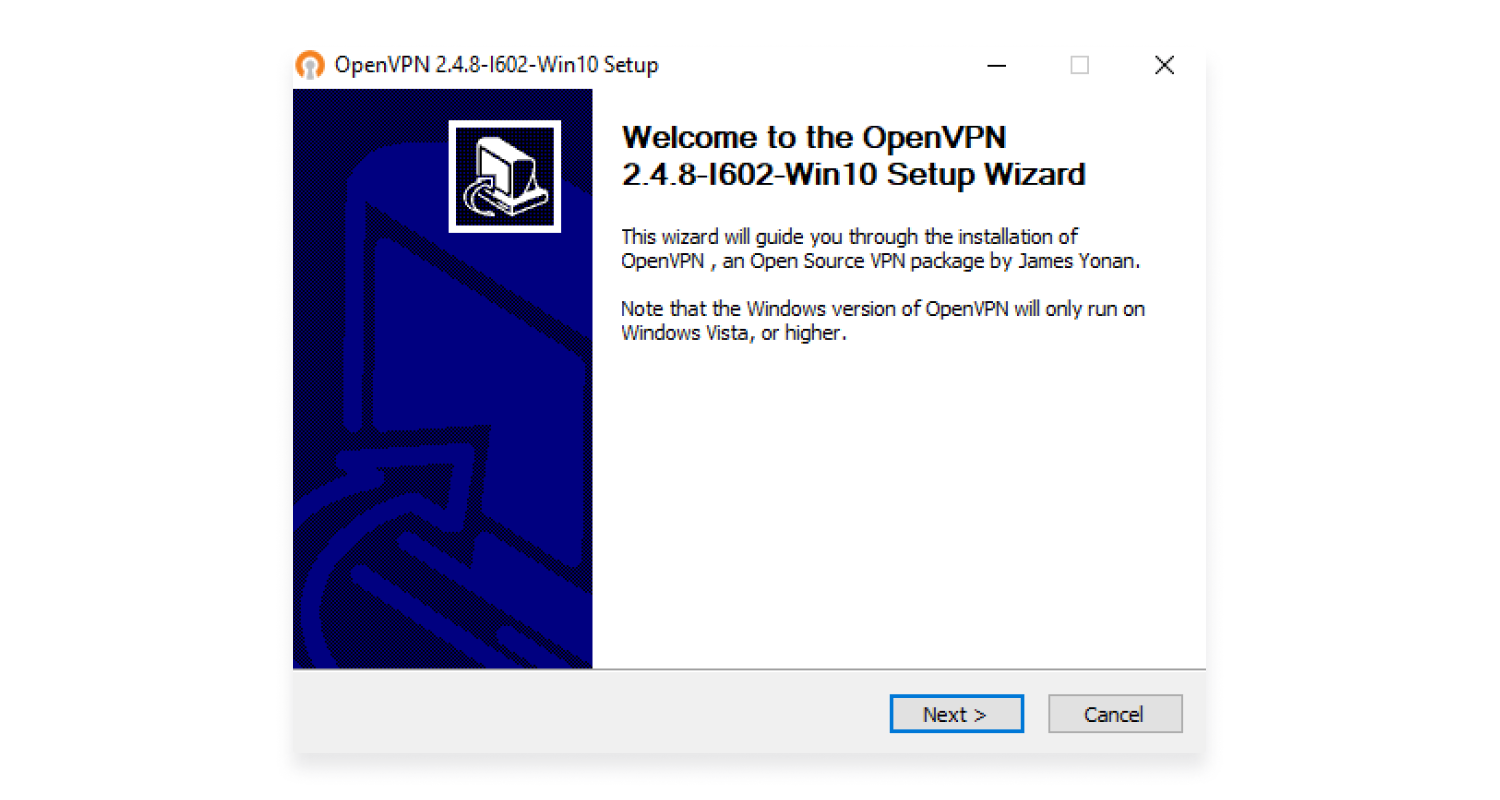
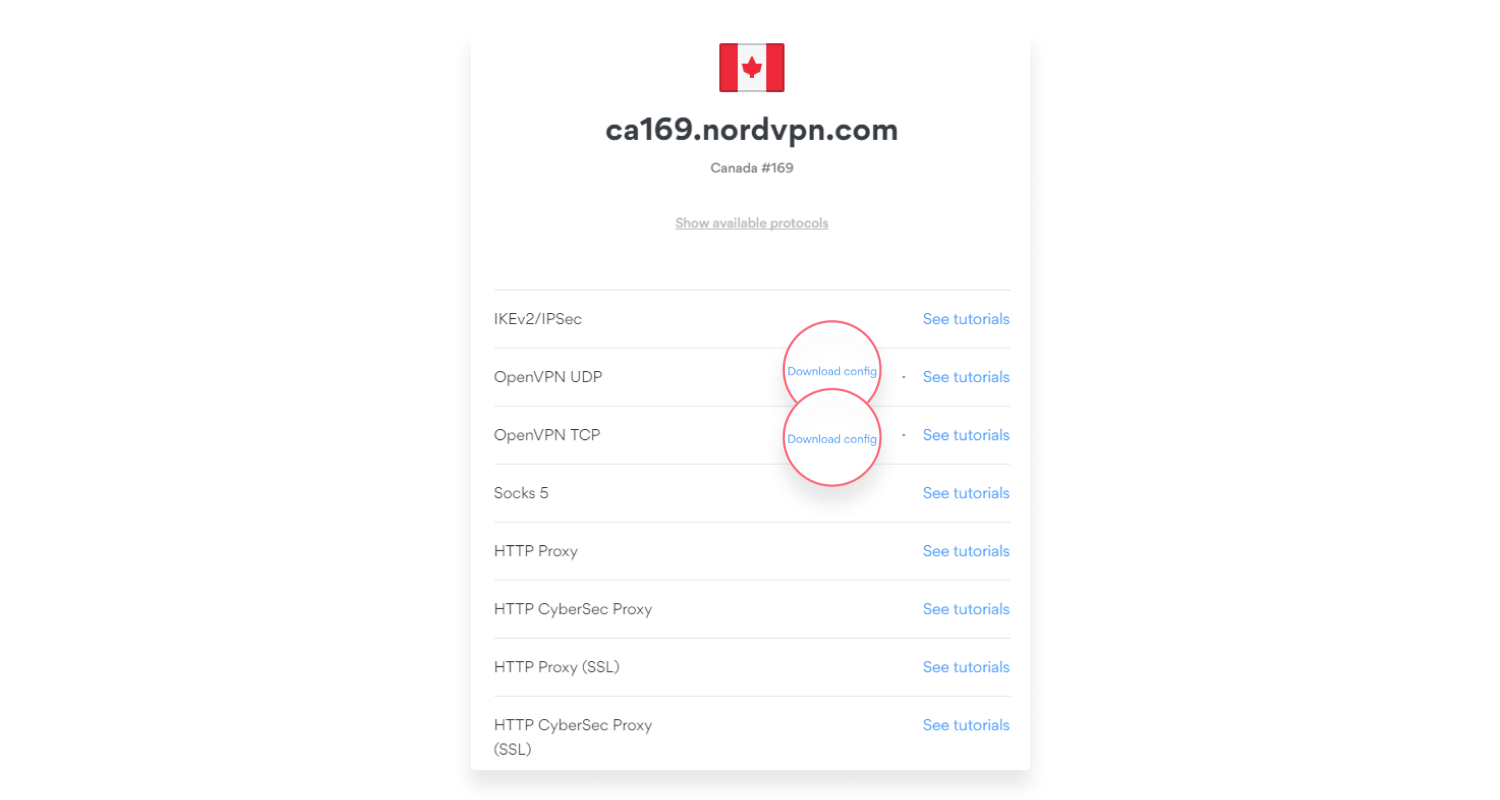
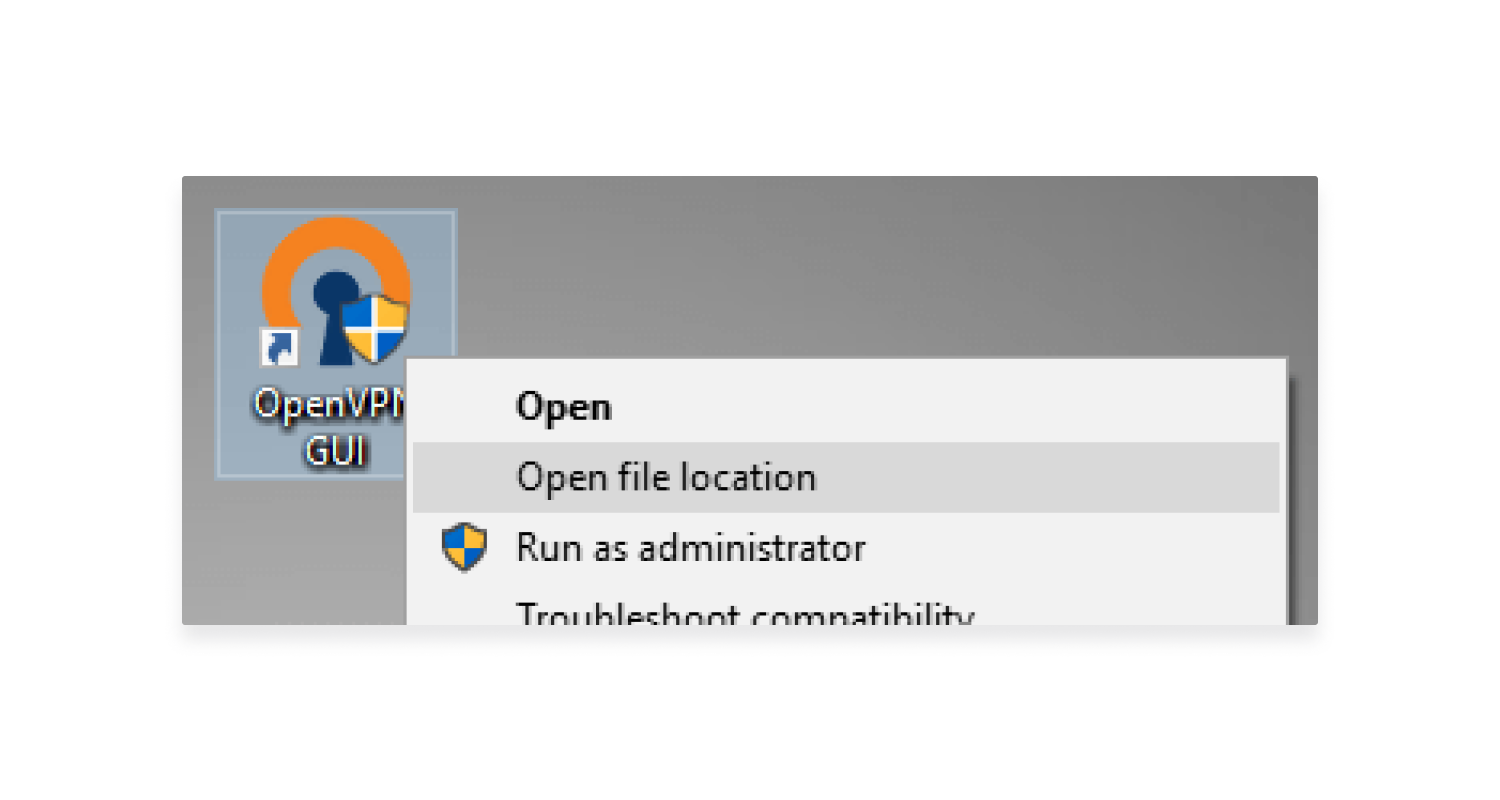
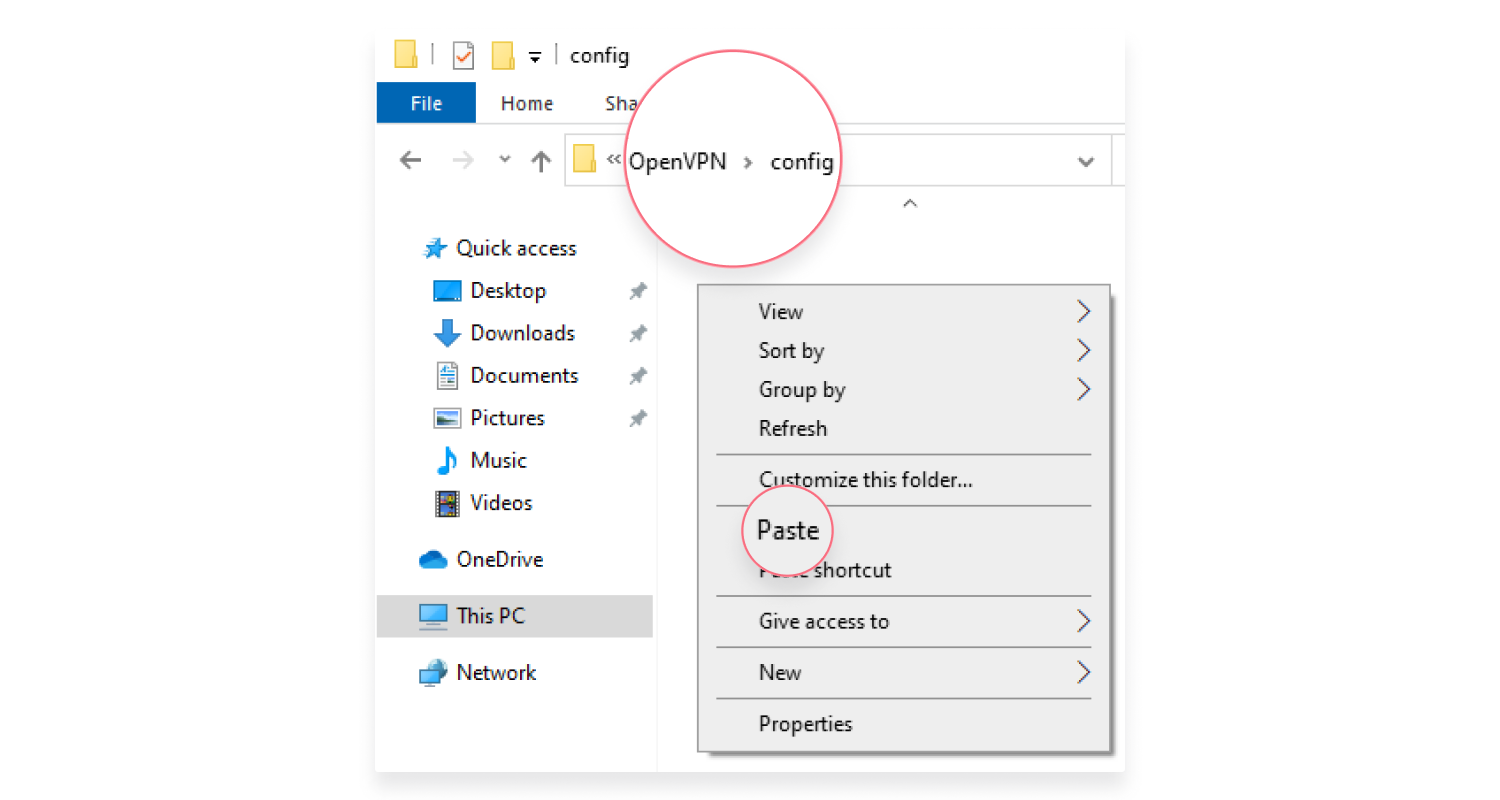

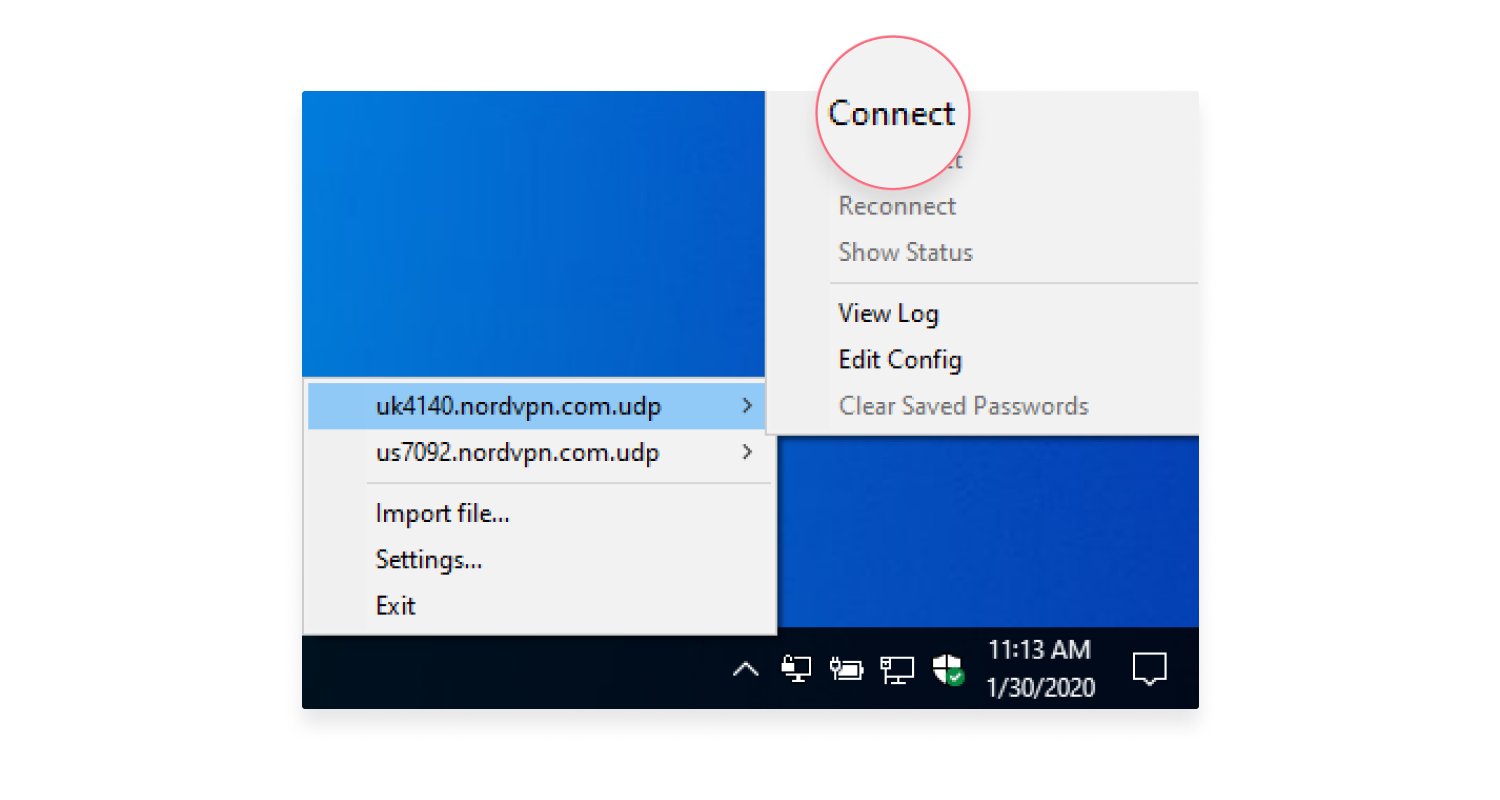
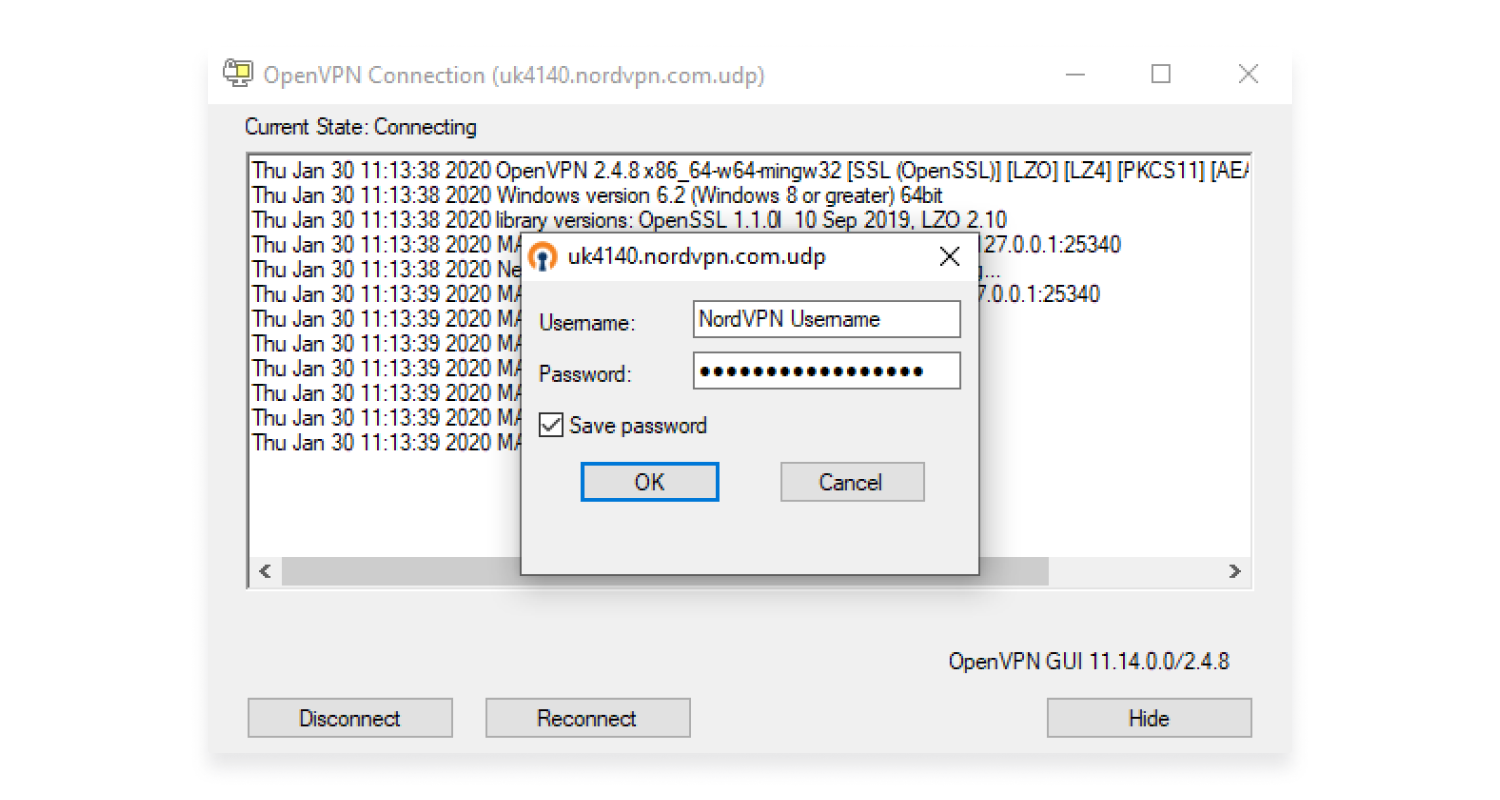

Untuk instruksi lebih rinci, lihat tutorial ini tentang mengatur koneksi VPN manual di Windows menggunakan OpenVPN.
Cara mengatur VPN di macOS
- Unduh Tunnelblick, aplikasi gratis untuk mengelola koneksi OpenVPN di macOS.
- Cari tahu server mana yang direkomendasikan untuk Anda di halaman file konfigurasi server.
- Di bawah server yang disarankan, klik Lihat Protokol yang Tersedia, lalu unduh file konfigurasi.
- Instal visi terowongan.
- Jendela pop-up akan menanyakan apakah Anda ingin memulai Tunnelblick sekarang. Masukkan kata sandi admin Anda dan klik Mulai.
- Kotak dialog baru akan muncul. Klik Lanjutkan”.
- Seret dan lepas file .ovpn yang diunduh sebelumnya dari folder Unduhan Anda ke tab Konfigurasi di Tunnelblick.
- Pilih apakah Anda ingin menginstal file konfigurasi untuk semua pengguna dan masukkan kata sandi Mac Anda untuk mengonfirmasi pilihan Anda.
- Peringatan ditampilkan. Centang lagi kotak Jangan peringatkan tentang ini dan klik OK.
- Pilih server dan klik “Hubungkan”. Masukkan kredensial layanan NordVPN Anda, centang kotak “Simpan ke gantungan kunci” dan klik “OK”. Anda dapat menemukan kredensial layanan NordVPN Anda di dasbor akun Nord.
- Untuk memutuskan sambungan, klik ikon Tunnelblick di bilah status Anda dan pilih Putus.
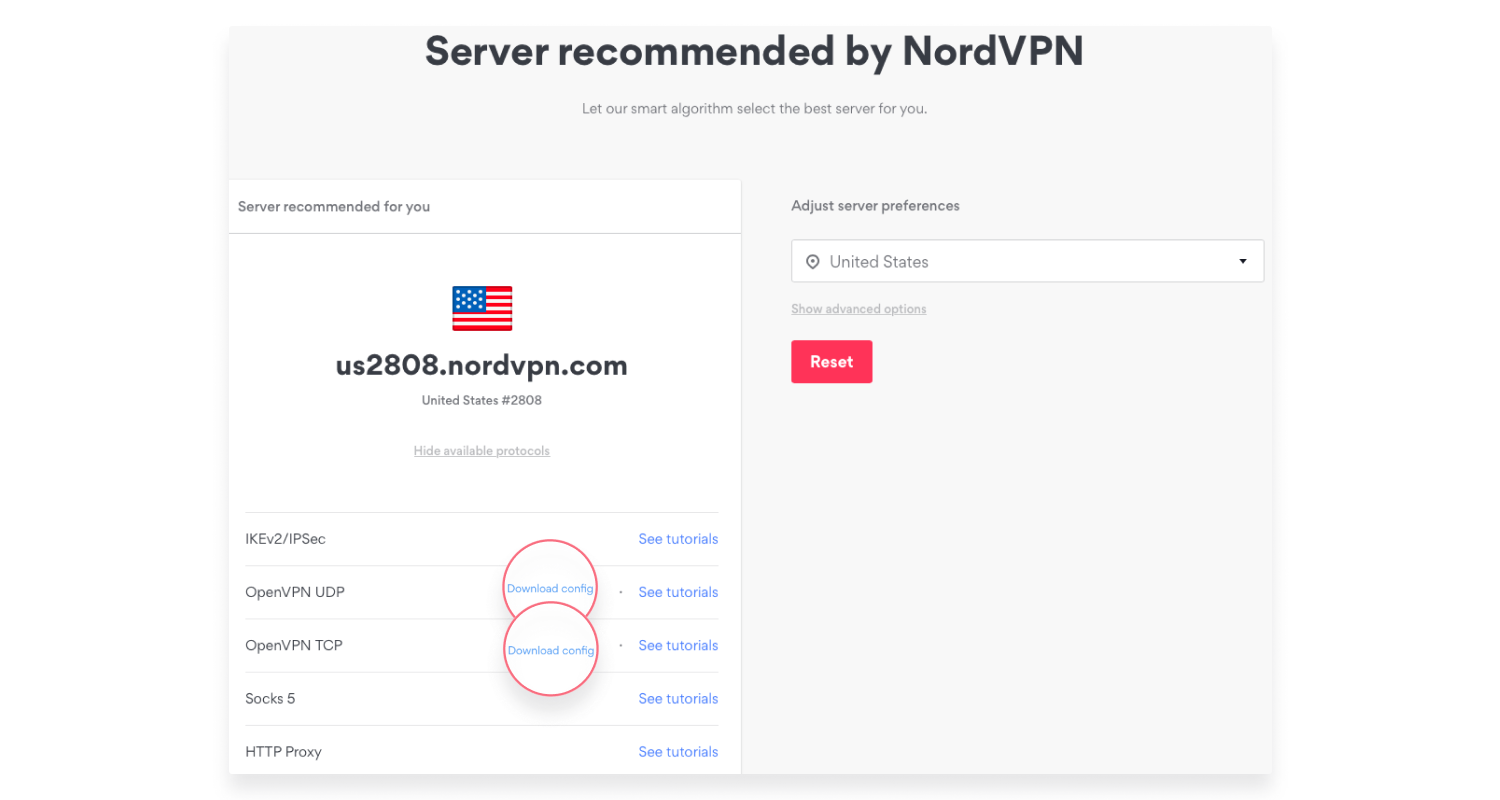
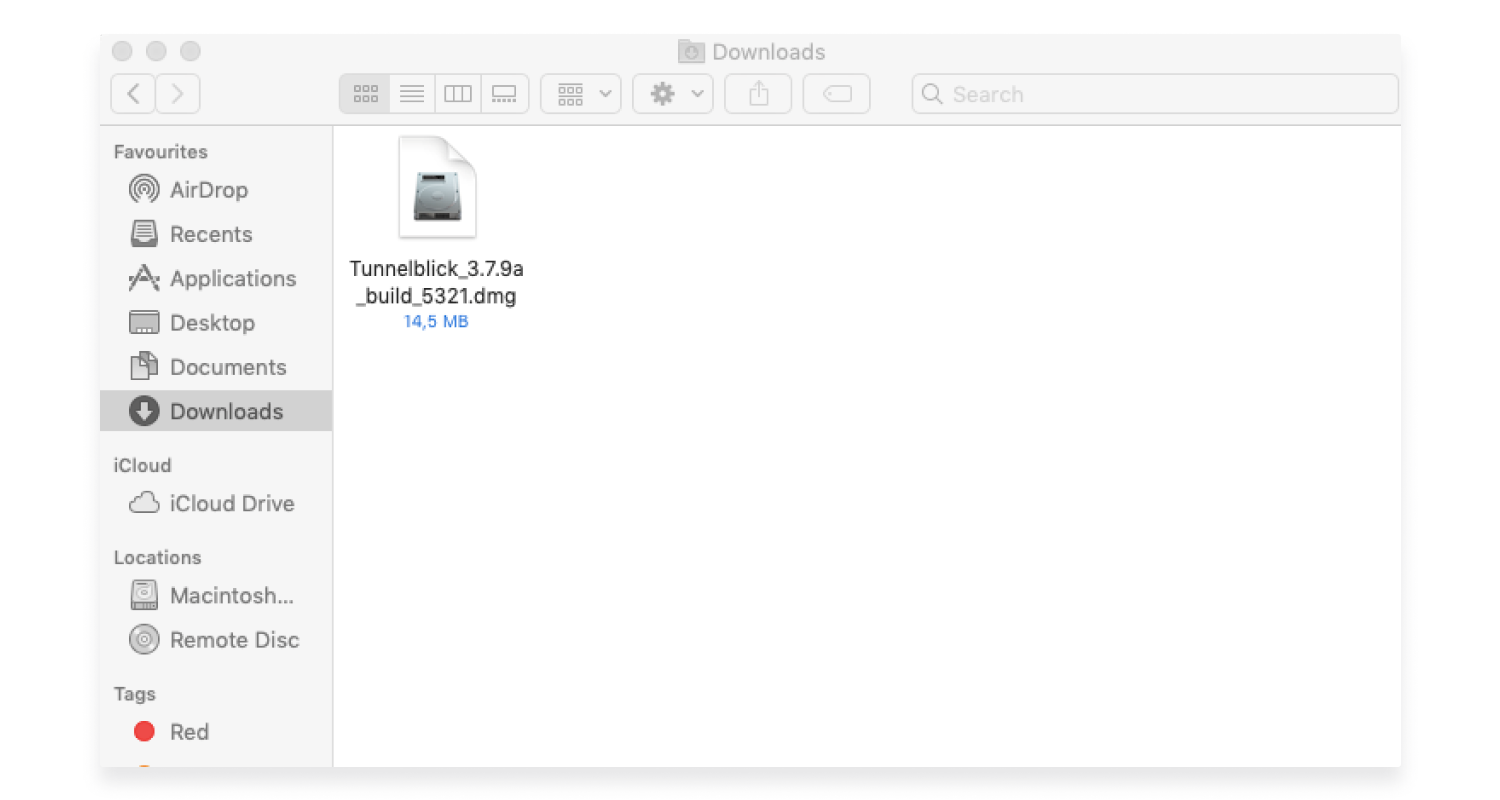
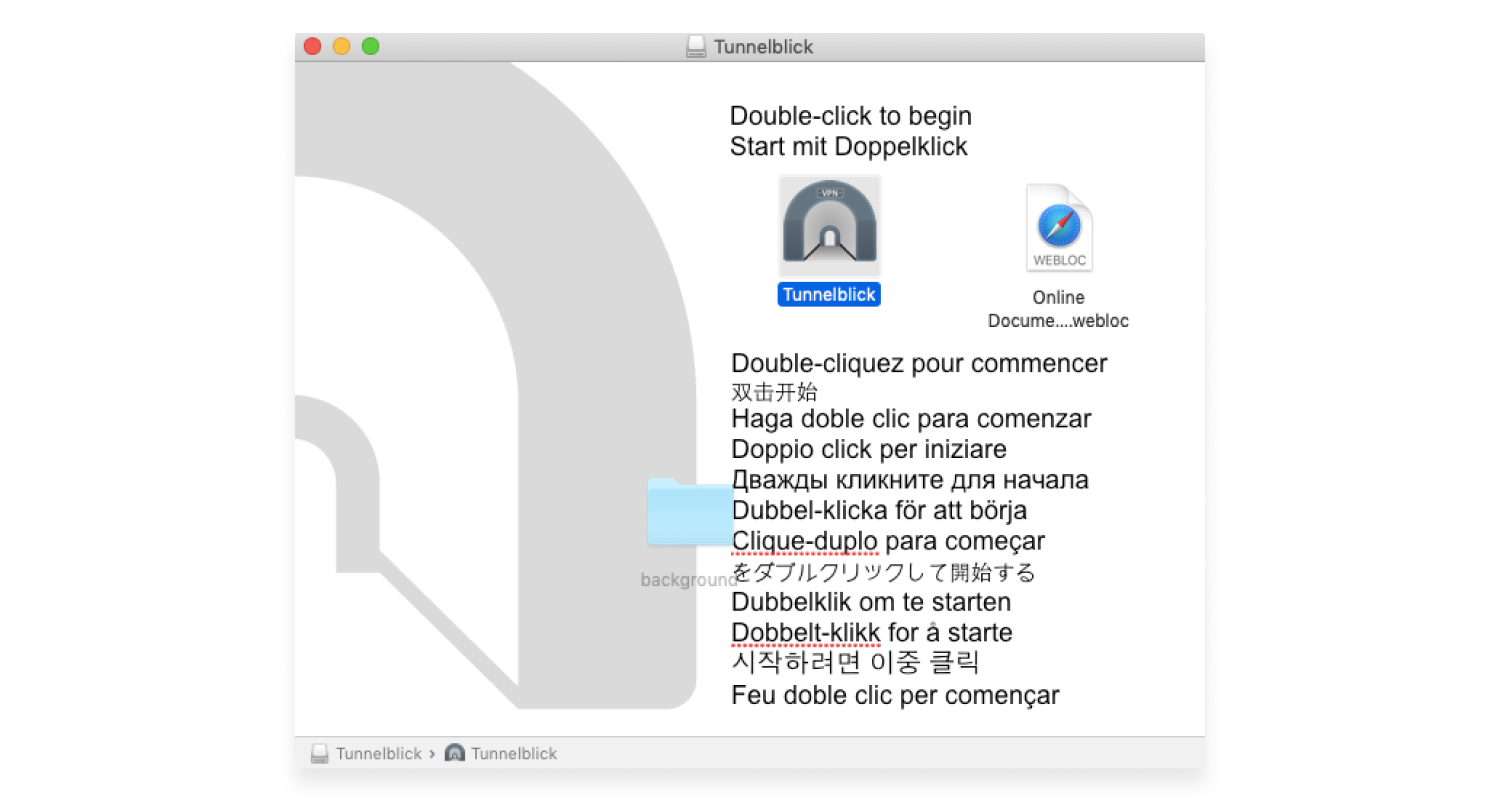

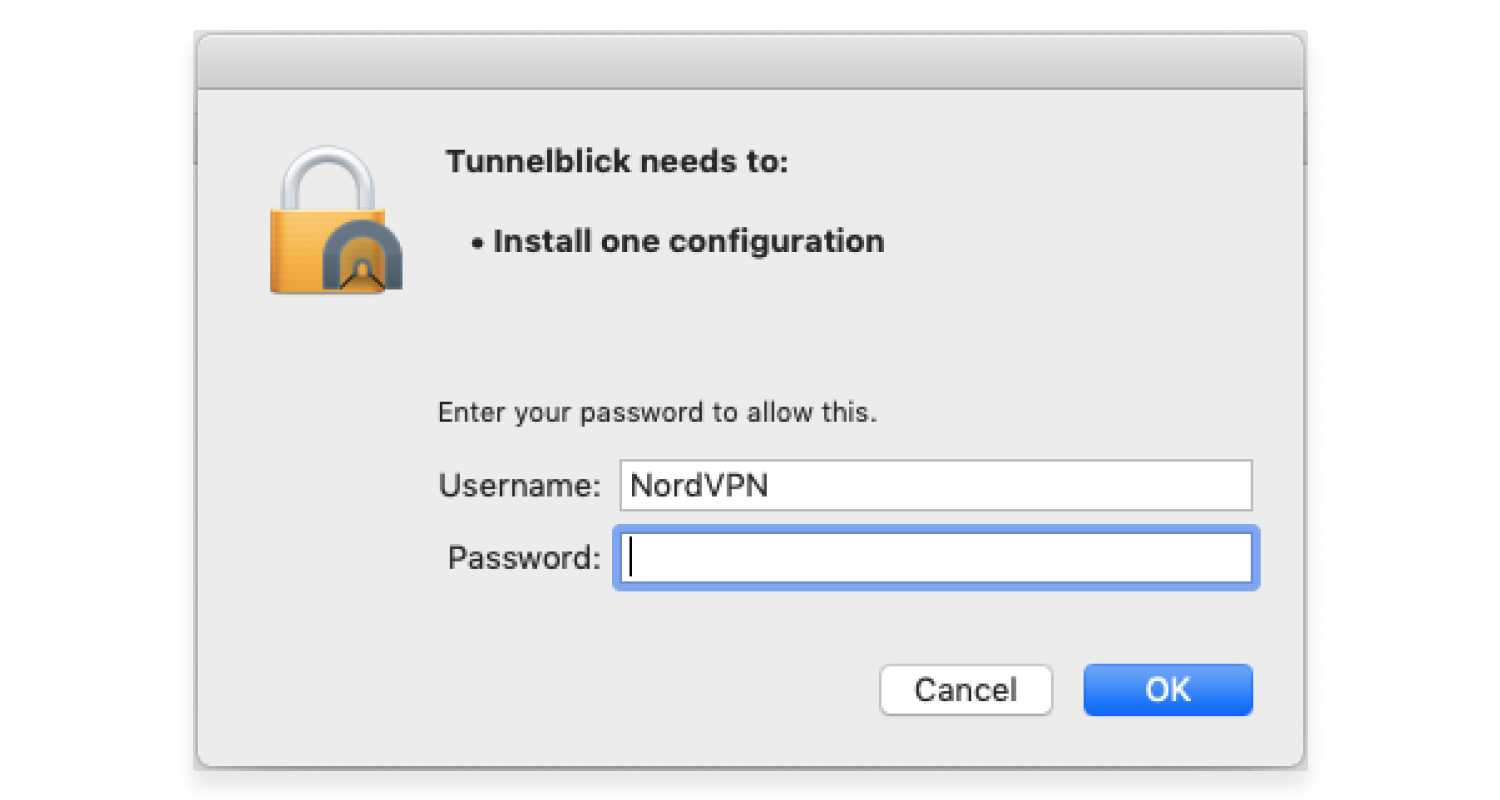
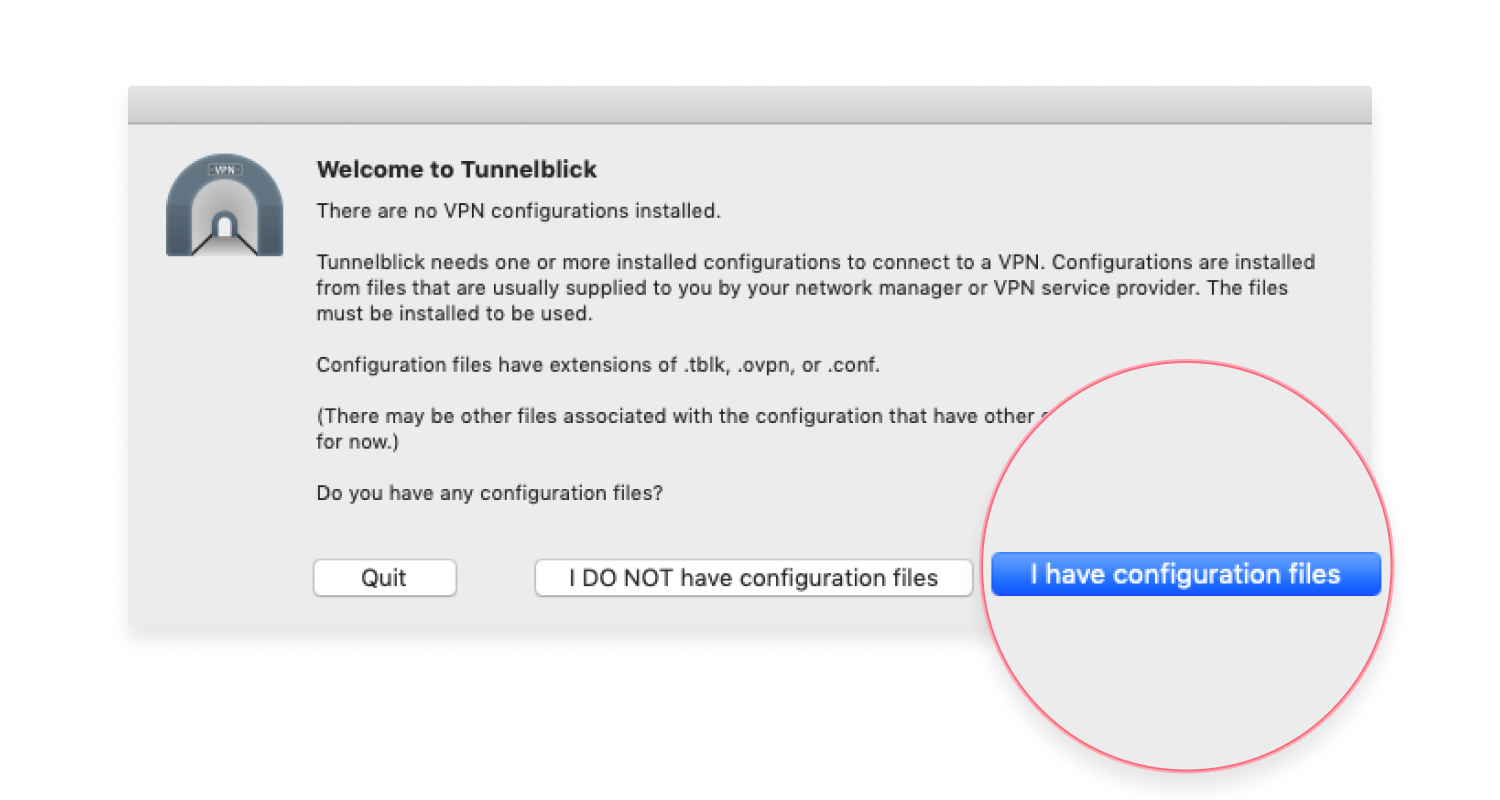
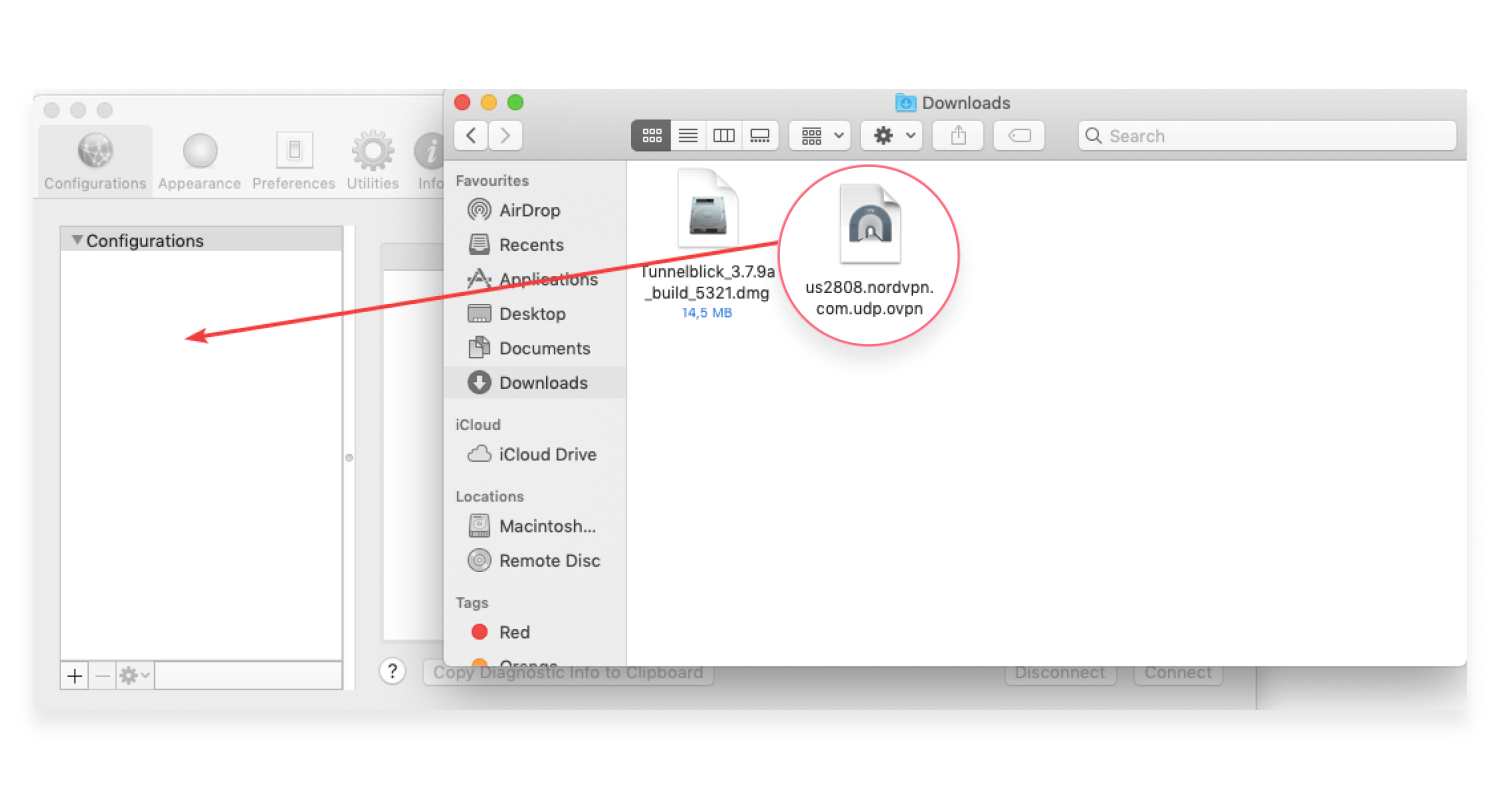
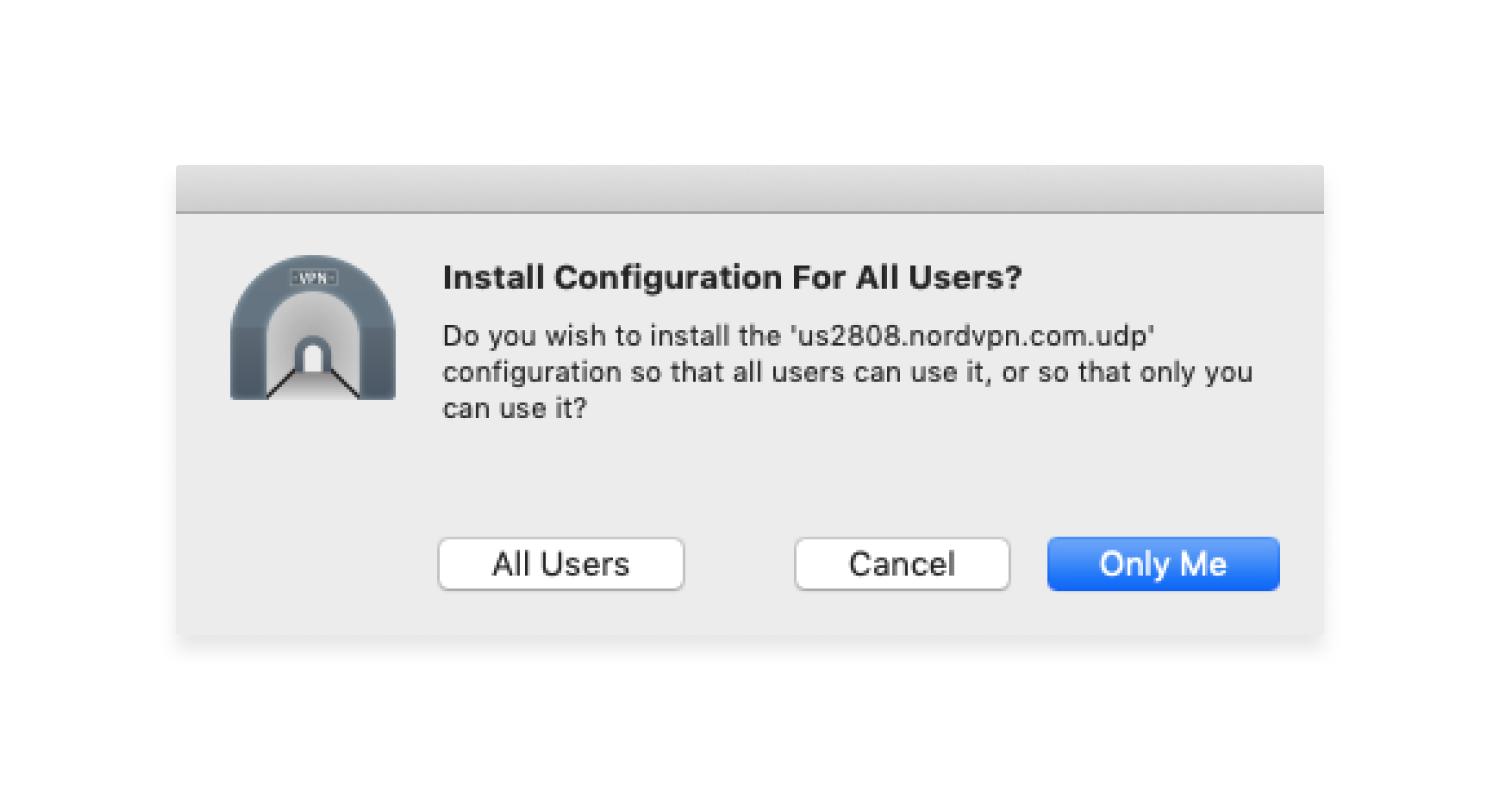
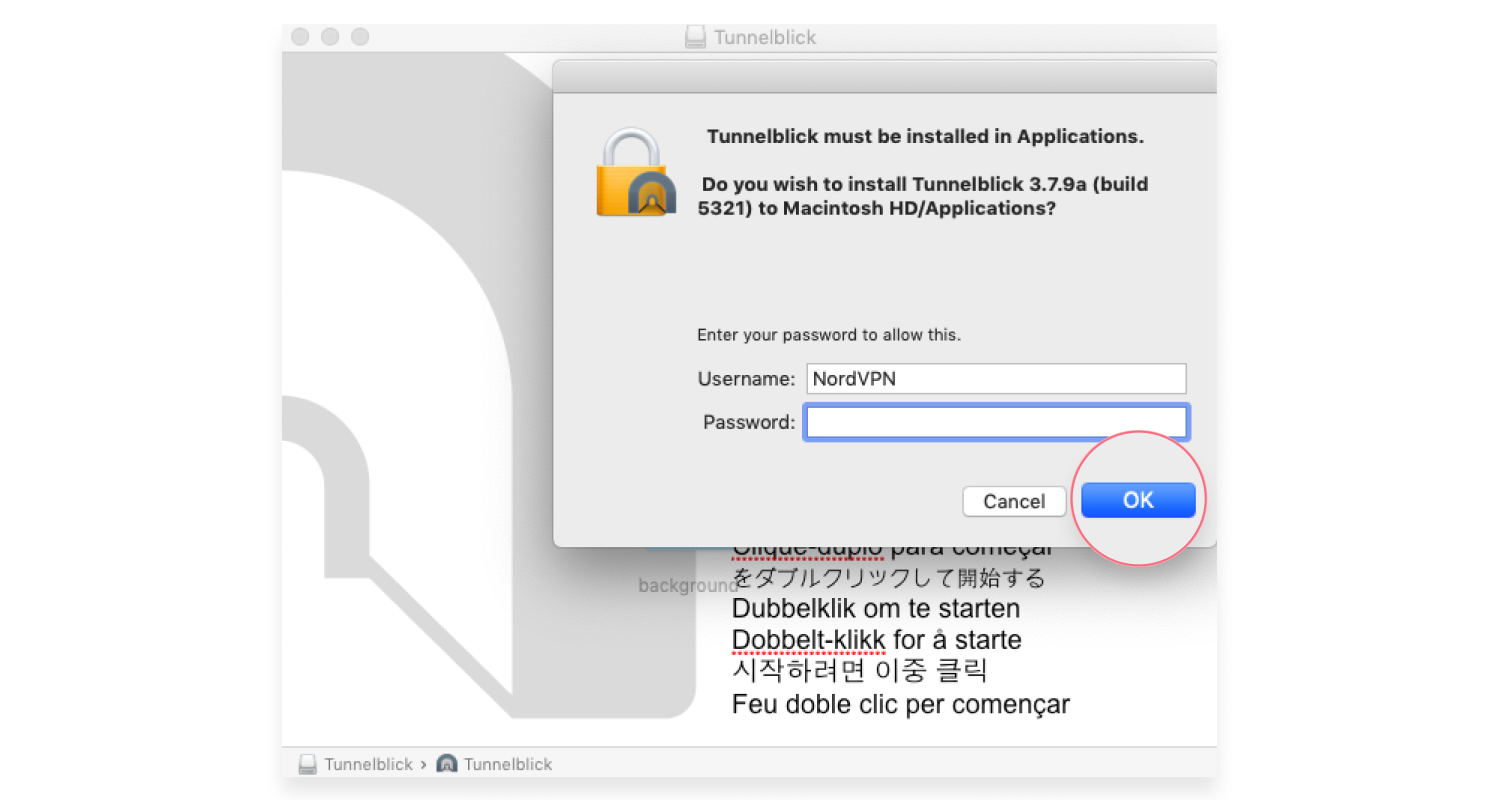
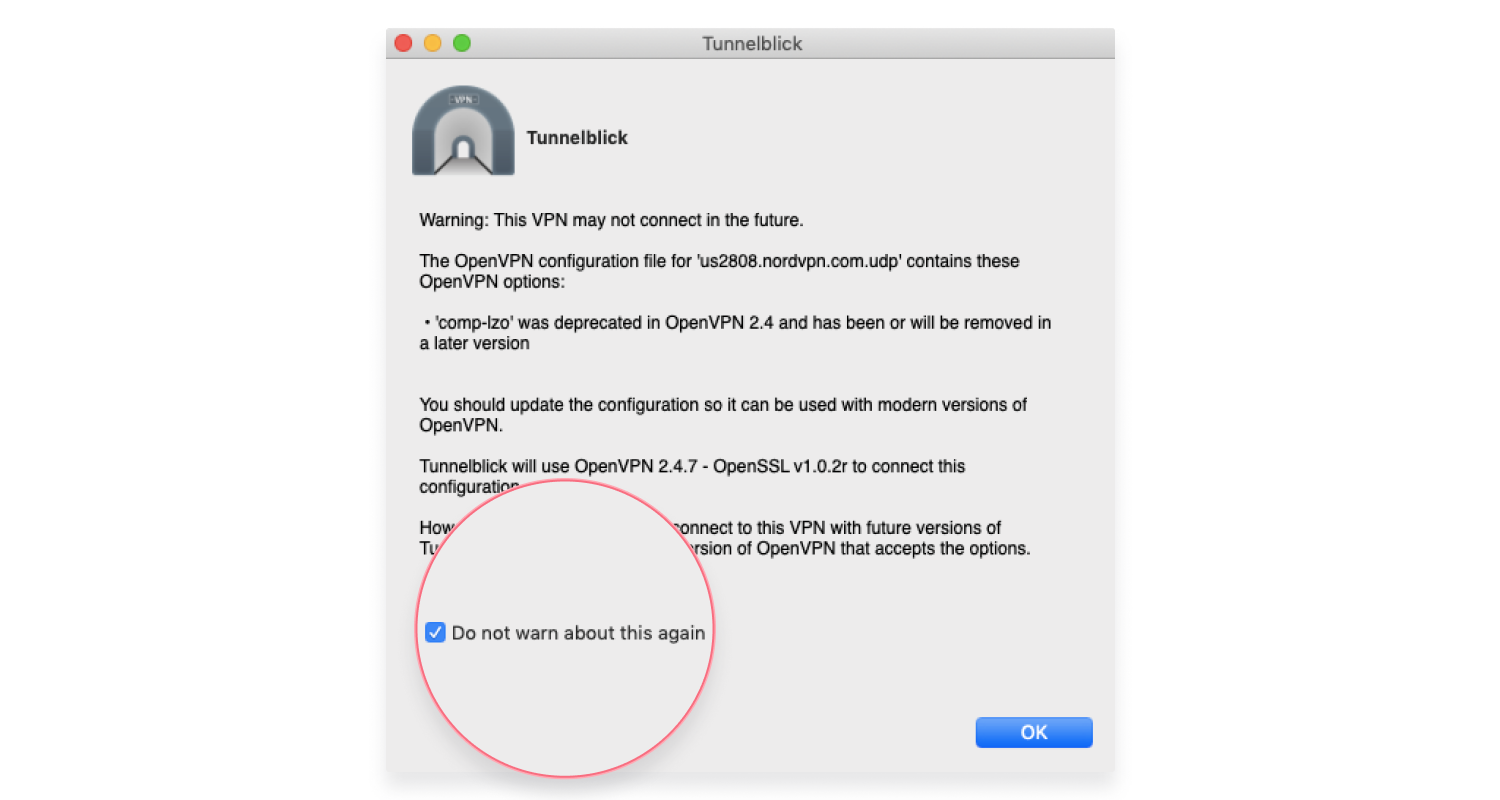
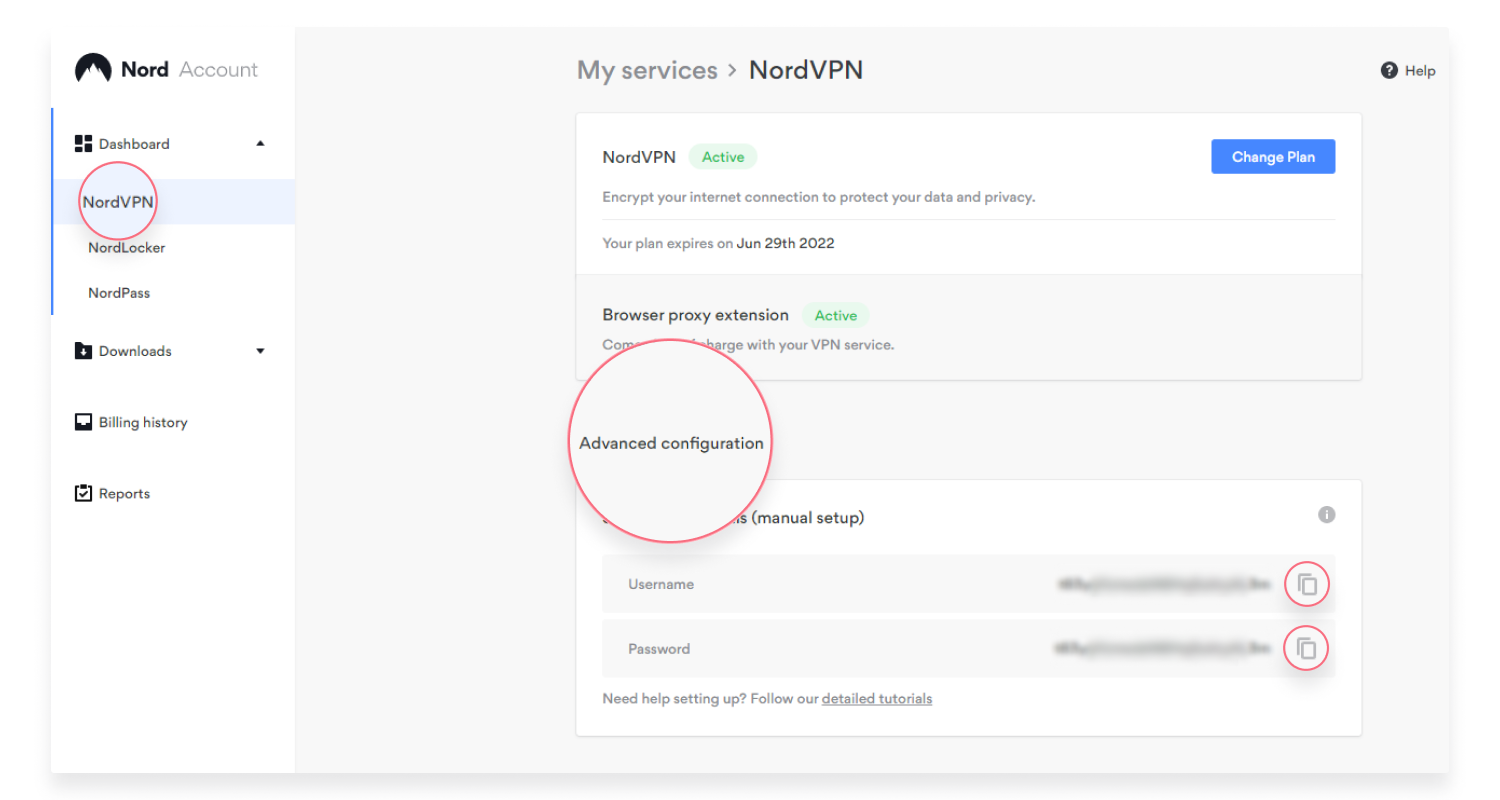
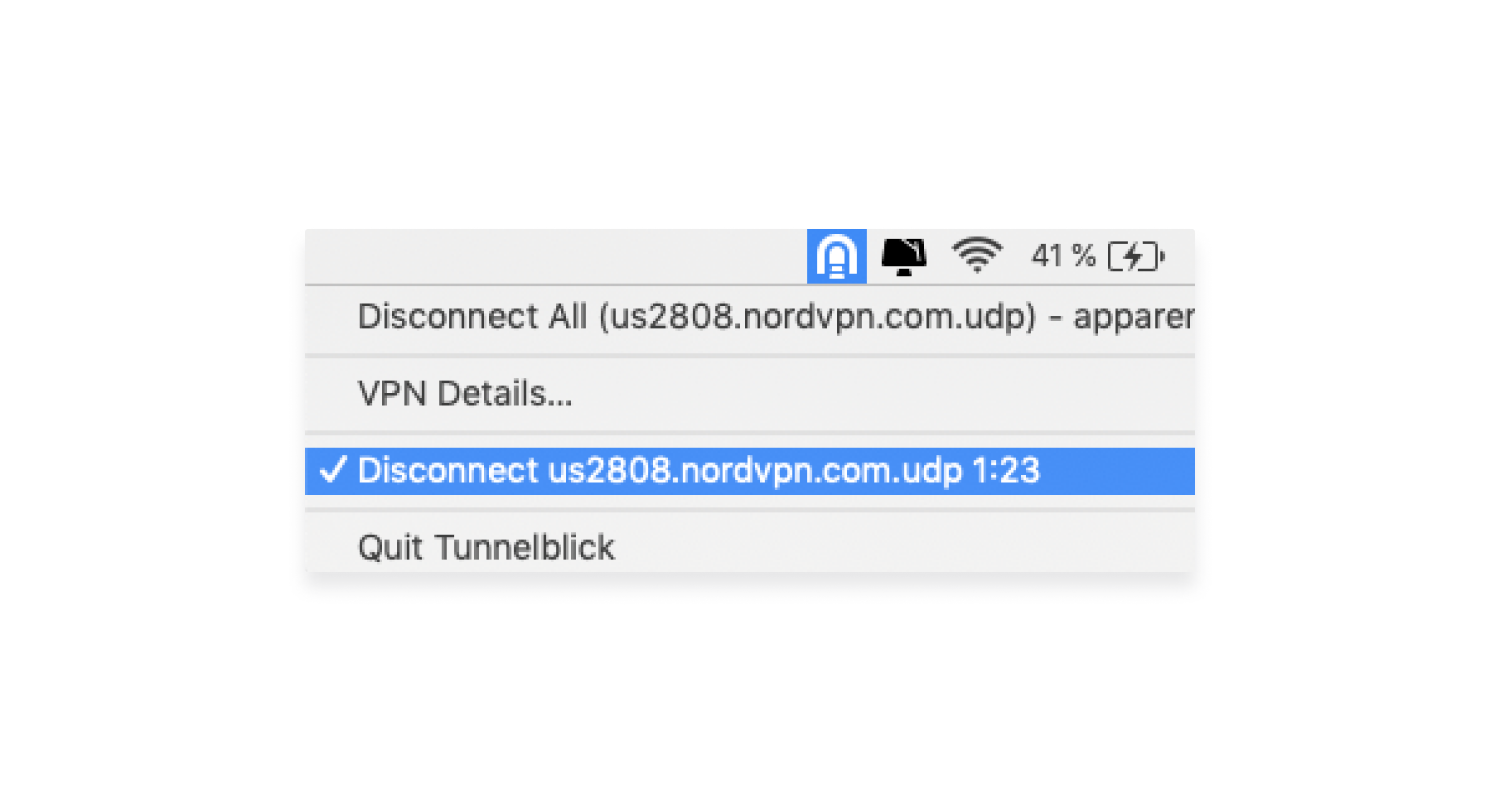
Lihat tutorial mendalam kami tentang cara menyiapkan koneksi VPN secara manual untuk Mac dengan Tunnelblick. Anda juga dapat membaca petunjuk untuk penyiapan VPN IKEv2/IPSec di macOS. Ini adalah cara alternatif untuk terhubung ke server NordVPN di macOS Anda.
Cara mengatur VPN di iOS
- Buka App Store dan unduh aplikasi OpenVPN Connect
- Setelah menginstal aplikasi, unduh file konfigurasi .OVP dari halaman konfigurasi server. Pastikan Anda menggunakan browser Safari.
- Pilih “Buka di OpenVPN”.
- Masukkan kredensial layanan NordVPN Anda, simpan kata sandi ke gantungan kunci dan ketuk “Tambah” di kanan atas. Anda dapat menemukan kredensial layanan NordVPN Anda di dasbor akun Nord.
- Jendela pop-up akan muncul meminta izin untuk menambahkan OpenVPN ke konfigurasi VPN Anda. Klik “Izinkan”.
- Ketuk sakelar sakelar untuk terhubung ke VPN.
- Untuk berpindah server, putuskan sambungan dari server saat ini dengan mengetuk sakelar sakelar di sebelahnya dan aktifkan profil lain yang diimpor.
- Untuk memutuskan sambungan, ketuk tombol sakelar yang sama dengan yang Anda gunakan untuk menyambungkan.

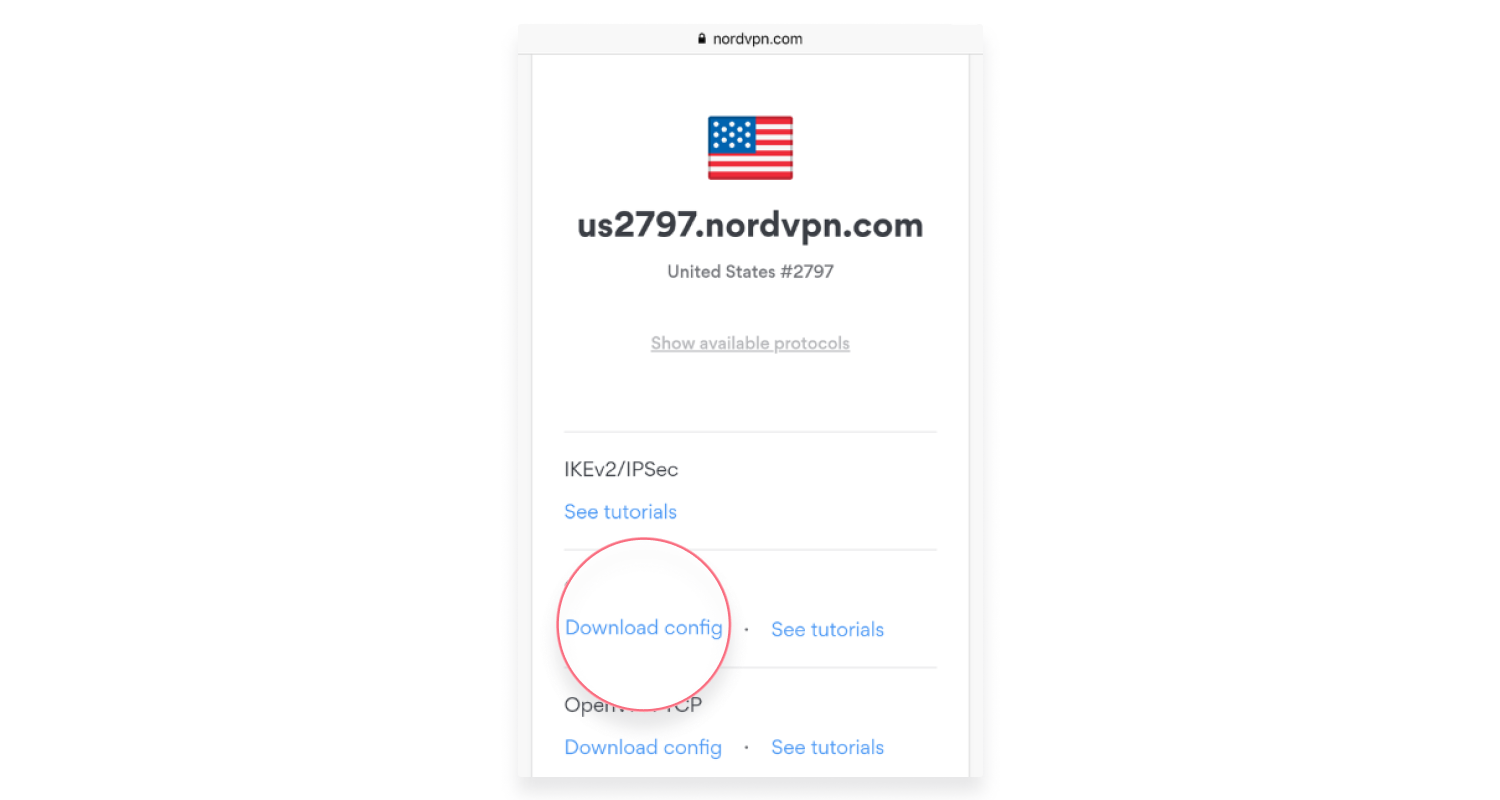
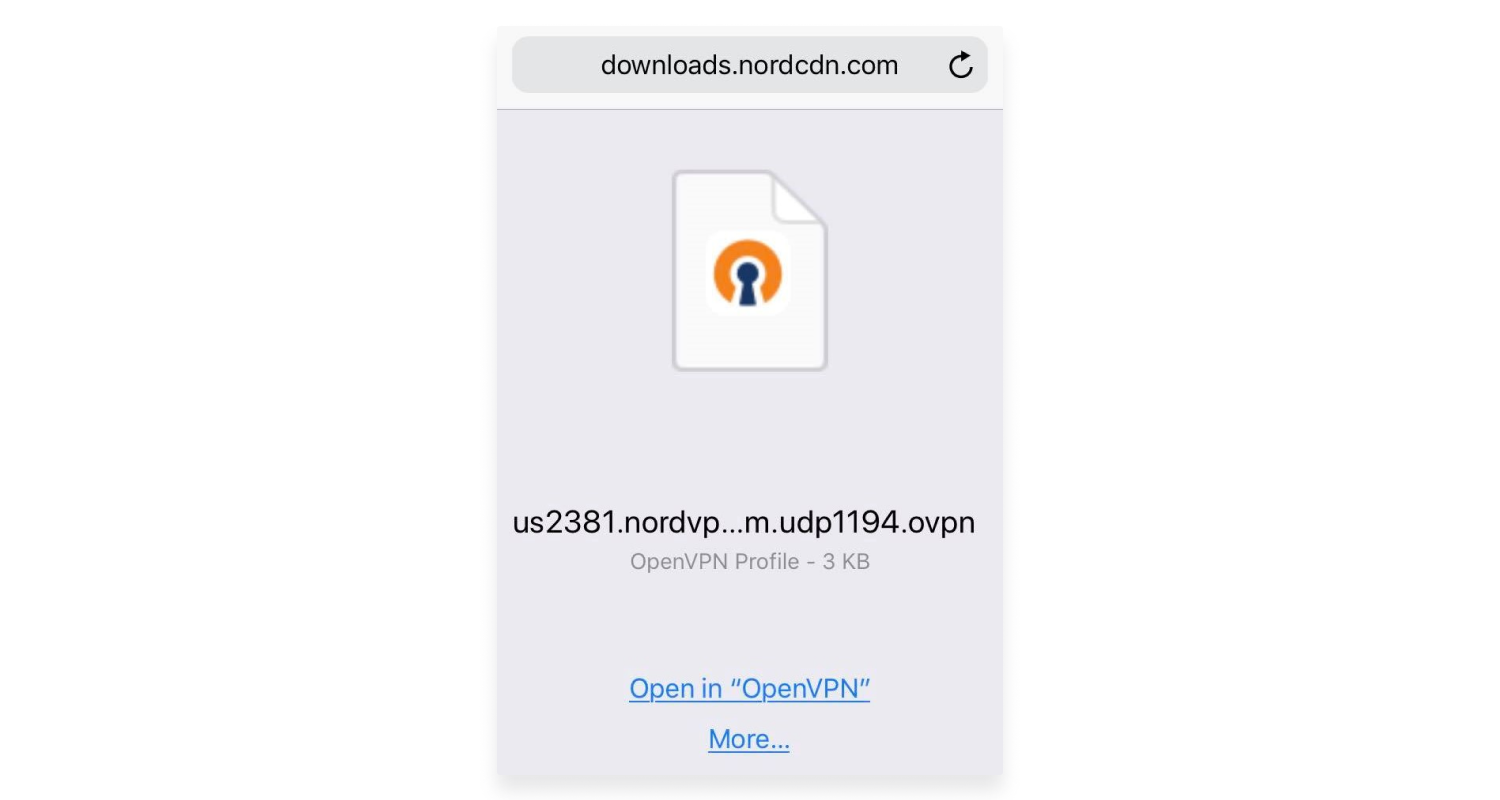

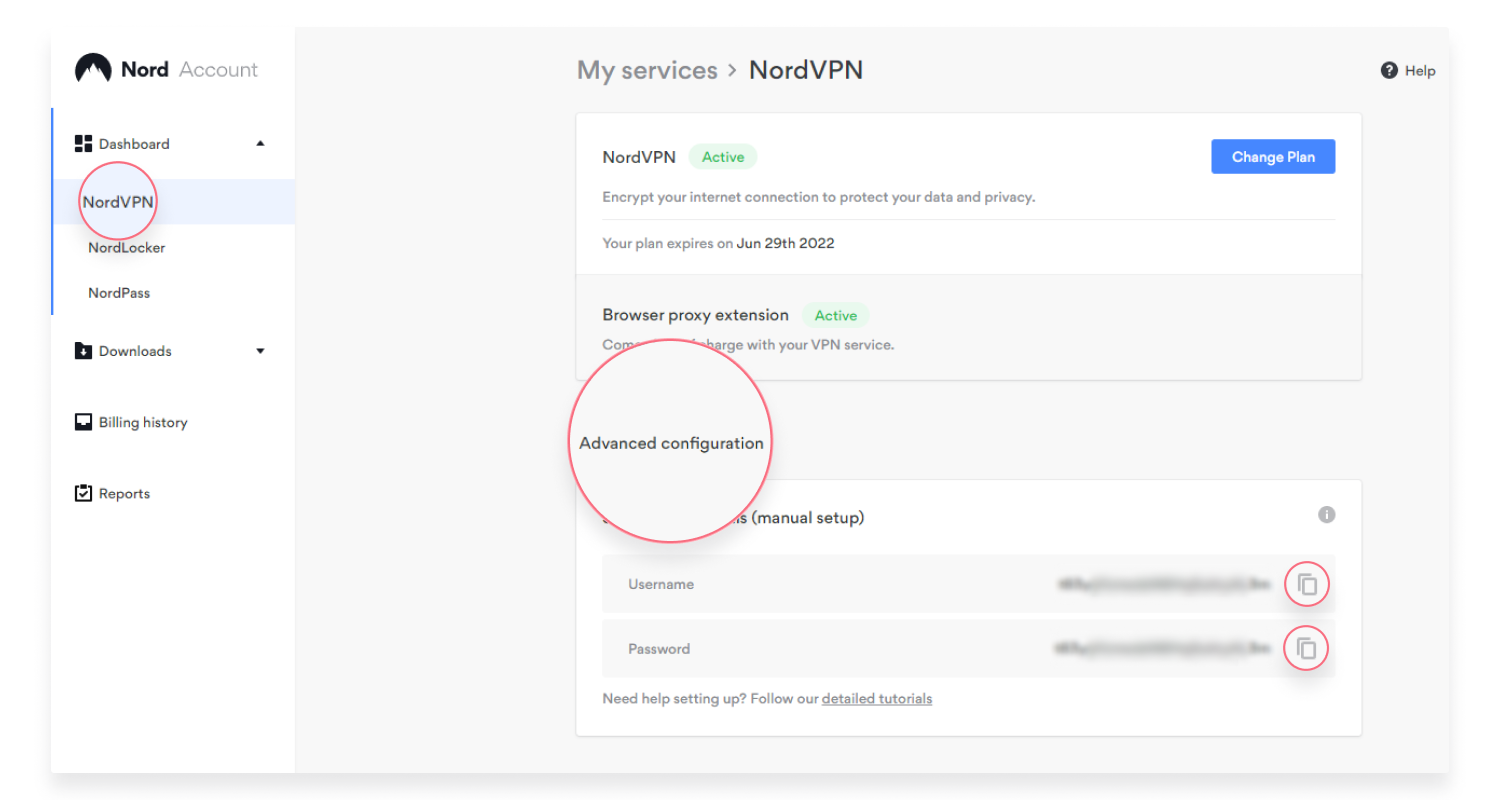
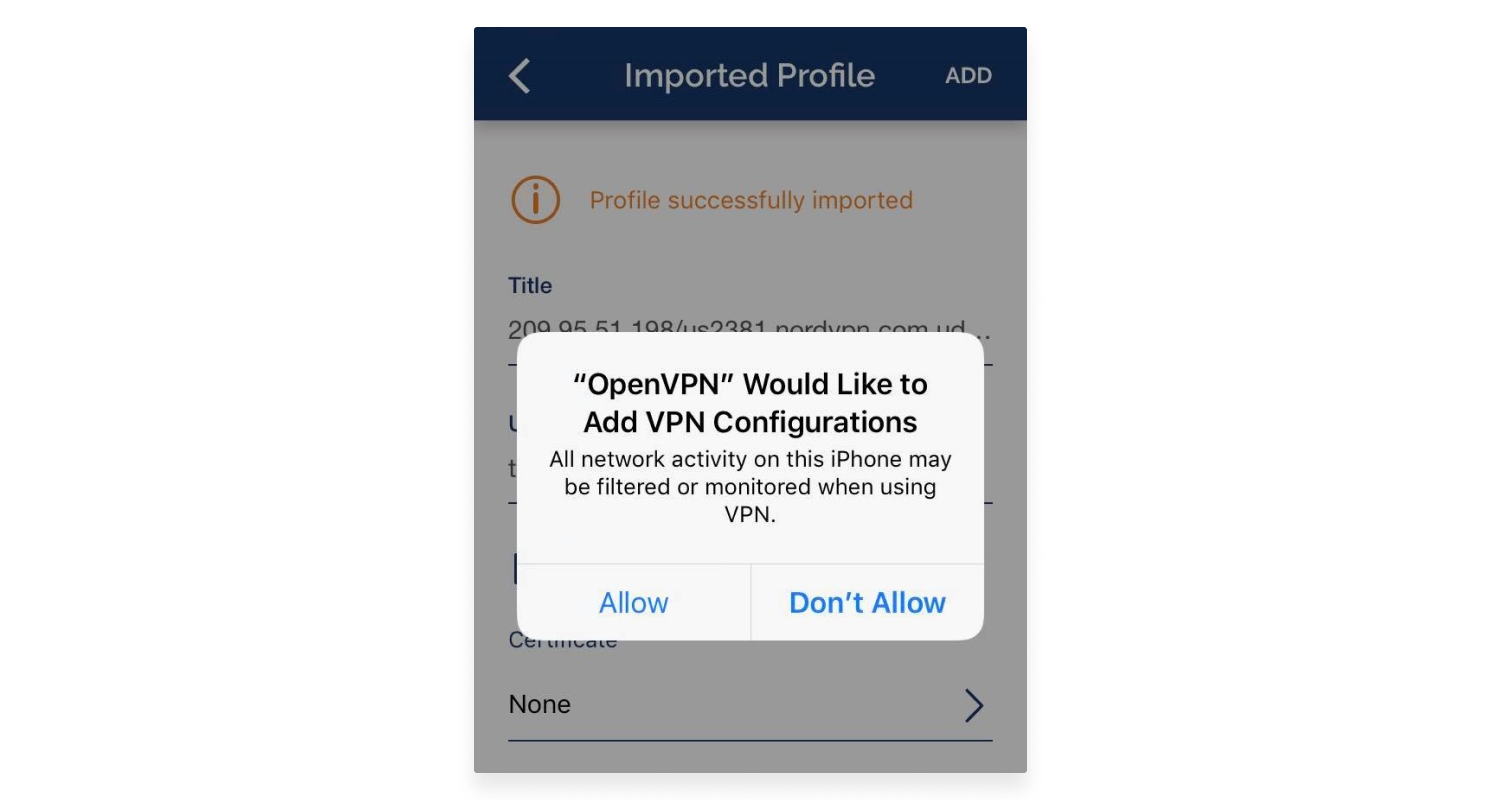

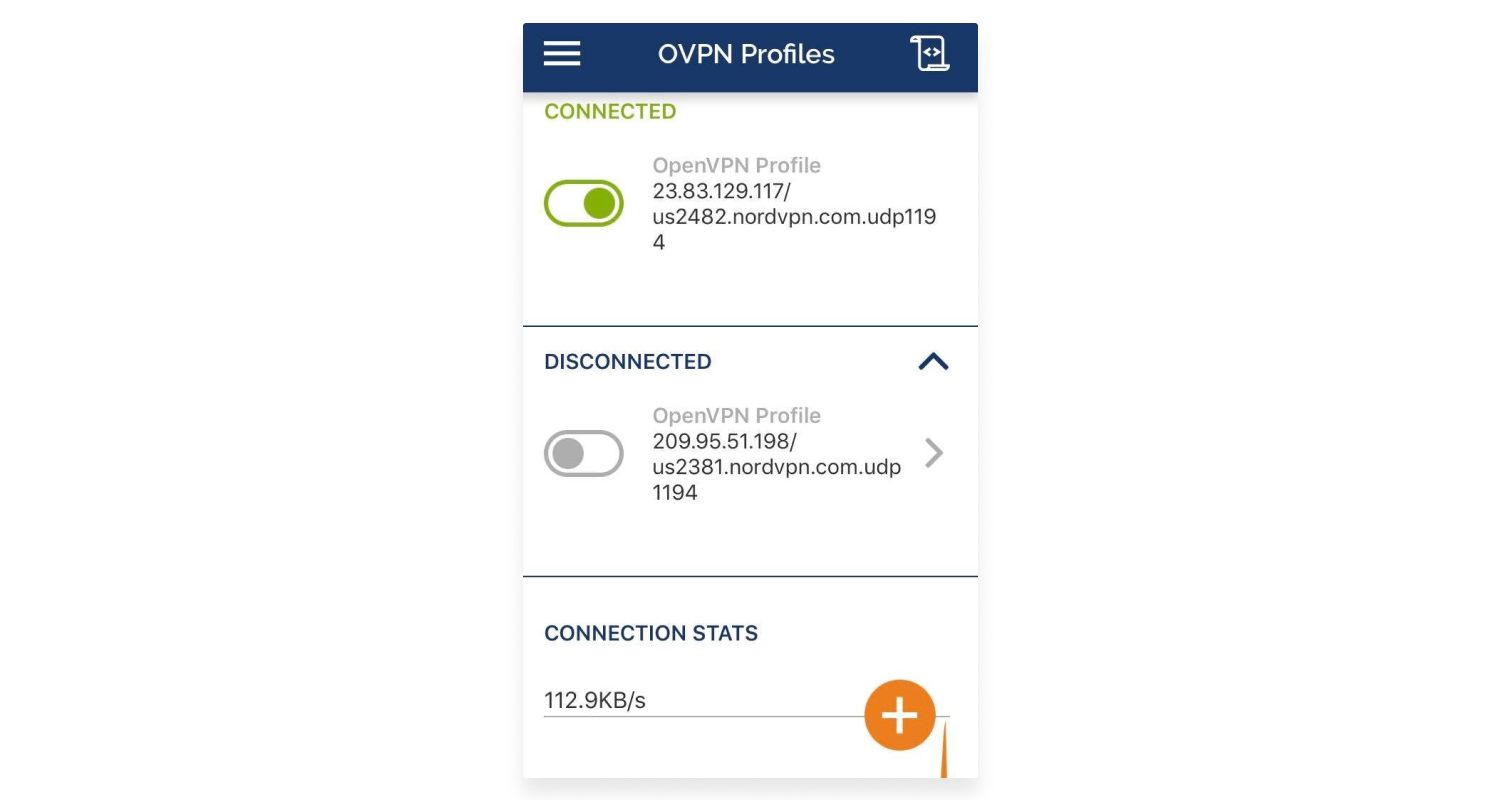
Untuk instruksi lebih lanjut, lihat panduan ini untuk menyiapkan koneksi VPN manual di iOS dengan OpenVPN. Atau, lihat panduan ini untuk penyiapan IKEv2/IPSec VPN di iOS.
Cara mengatur VPN di Android
- Unduh file konfigurasi untuk server yang direkomendasikan kepada Anda dari halaman File Konfigurasi Server kami. Anda dapat menemukan konfigurasi dengan mengklik “Lihat Protokol yang Tersedia” di bawah nama host server yang direkomendasikan.
- Buka Play Store dan unduh aplikasi OpenVPN Connect.
- Luncurkan app, pilih File, lalu ketuk Izinkan.
- Arahkan ke folder tempat Anda mengunduh file konfigurasi OpenVPN. Pilih file yang ingin Anda impor dan klik “Impor” di bagian bawah.
- Di jendela yang terbuka, masukkan judul apa pun untuk koneksi dan masukkan kredensial Anda untuk layanan NordVPN. Ketuk “Tambah” di kanan atas. Anda dapat menemukan kredensial layanan NordVPN Anda di dasbor akun Nord >.
- Ketuk sakelar sakelar di sebelah profil OpenVPN untuk terhubung ke NordVPN.
- Aplikasi akan menanyakan izin yang diperlukan untuk koneksi VPN. Ketuk Oke. Lalu ketuk Berikutnya.
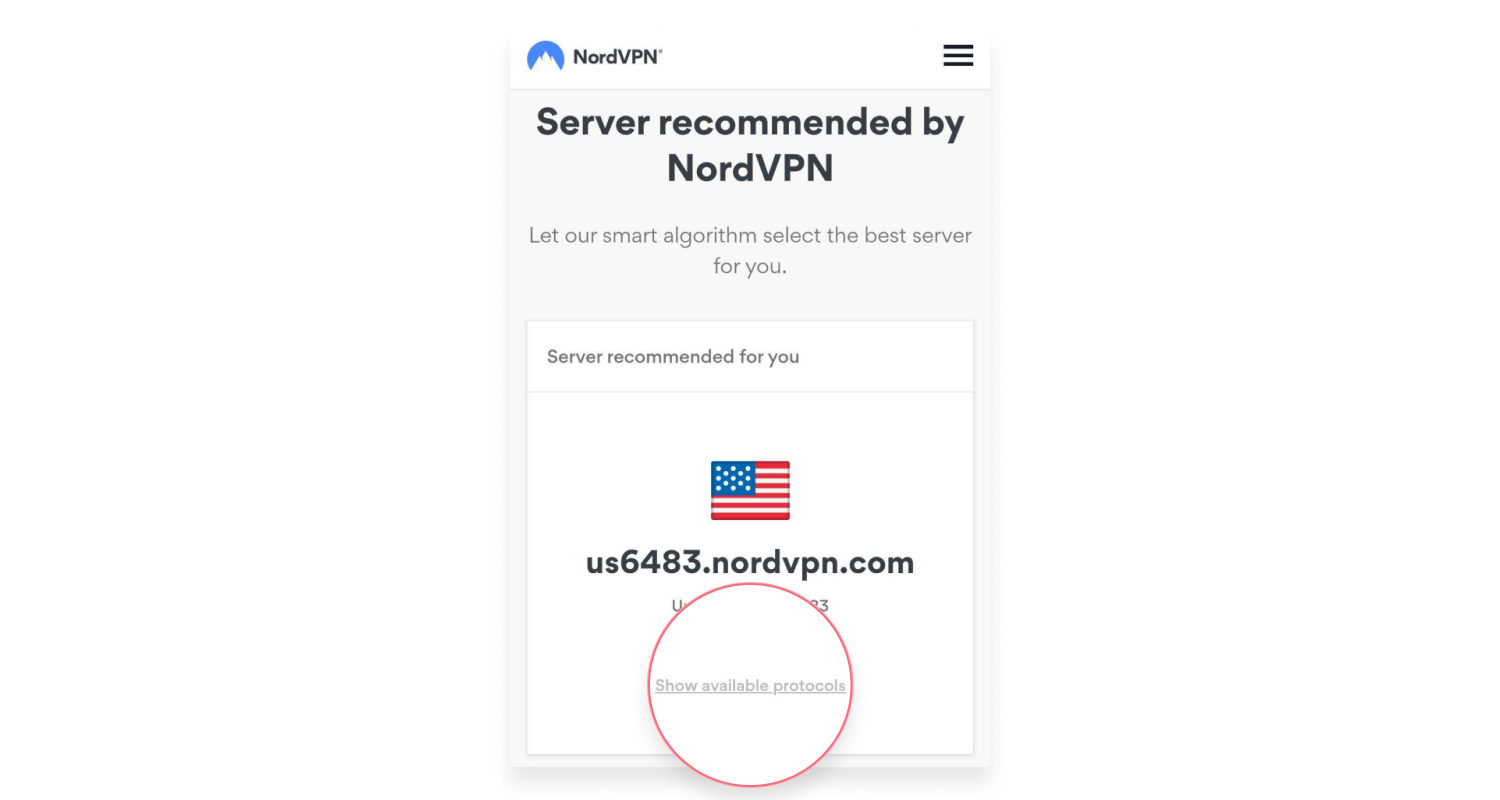
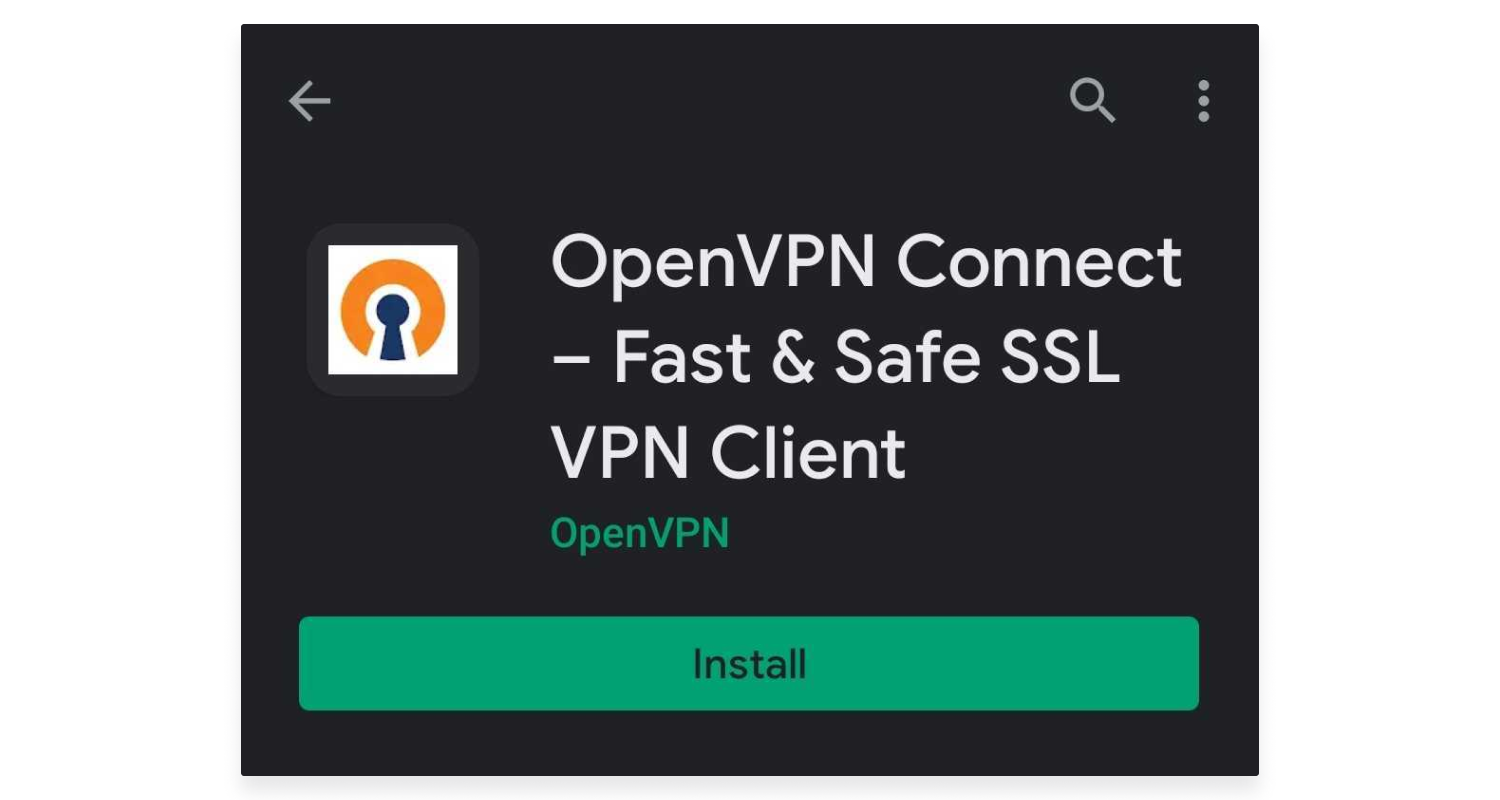
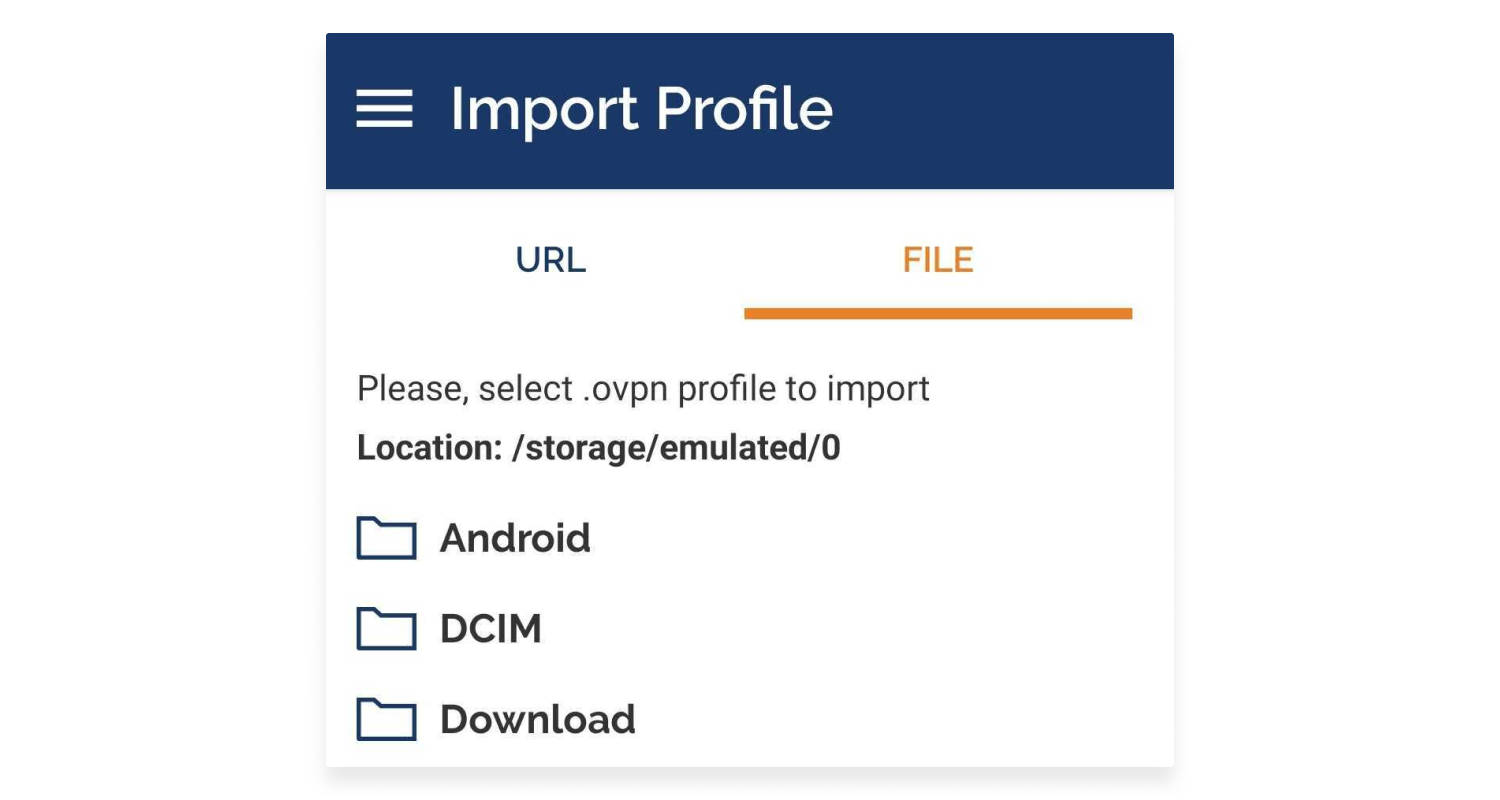
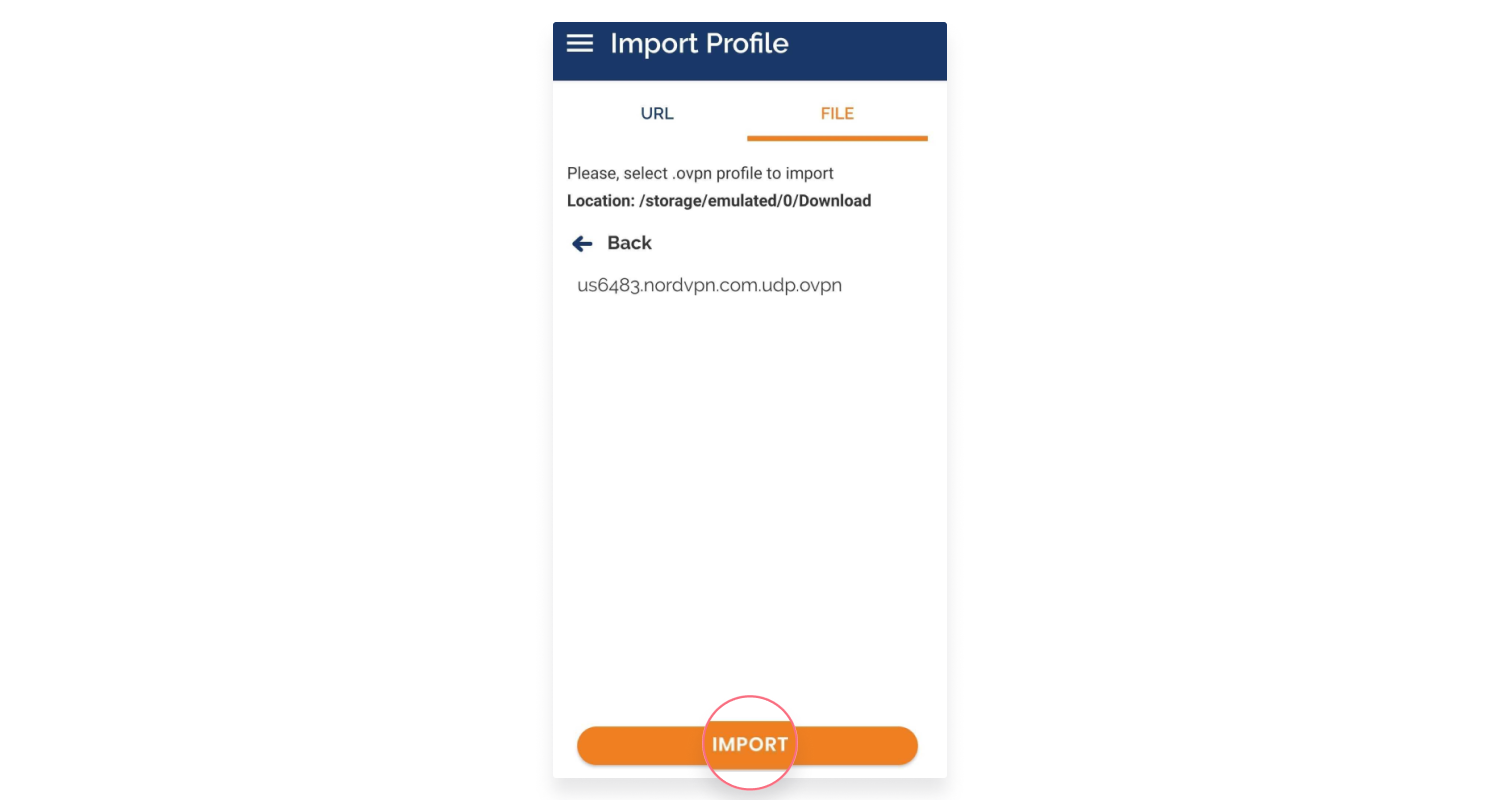
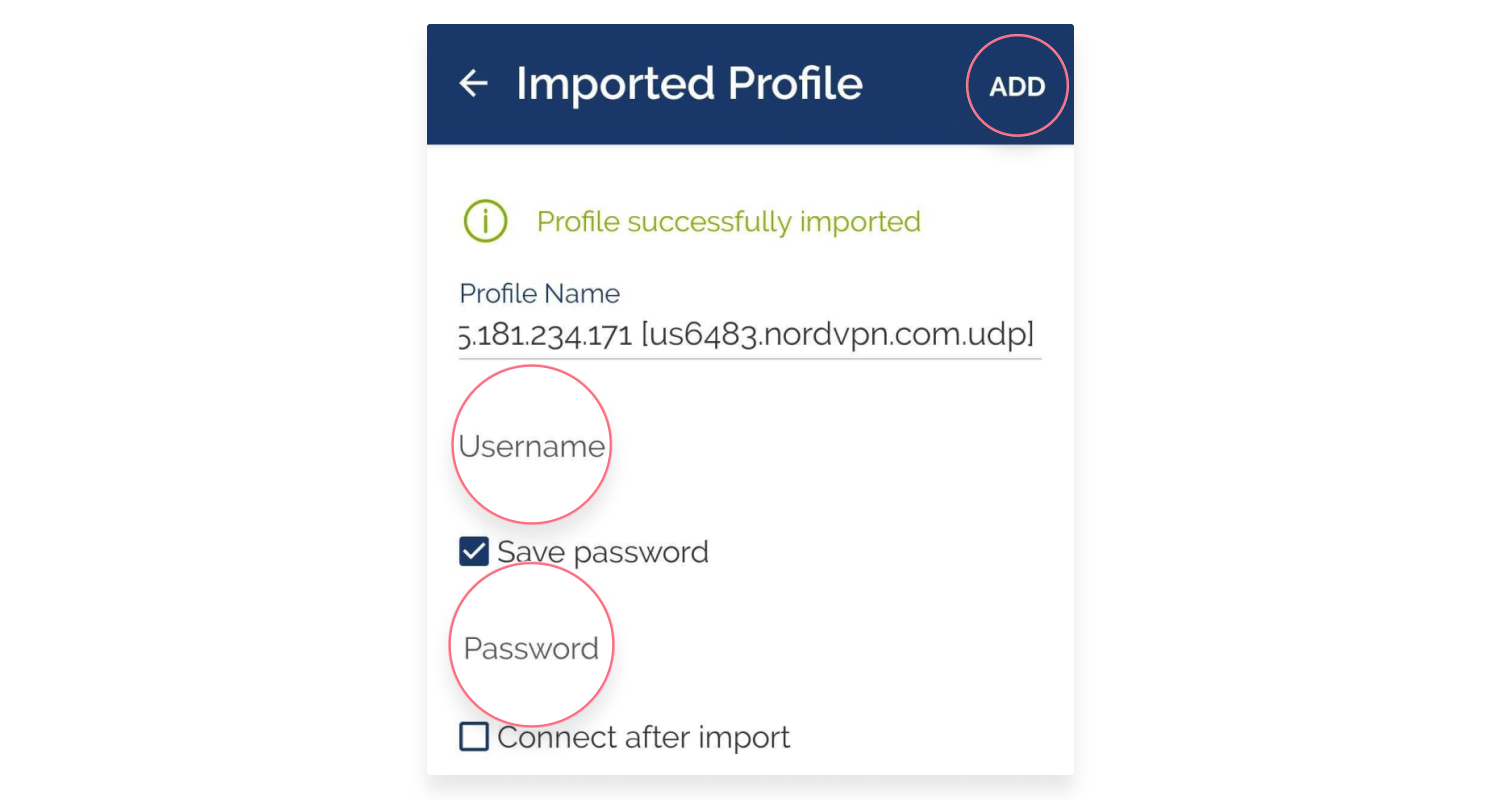
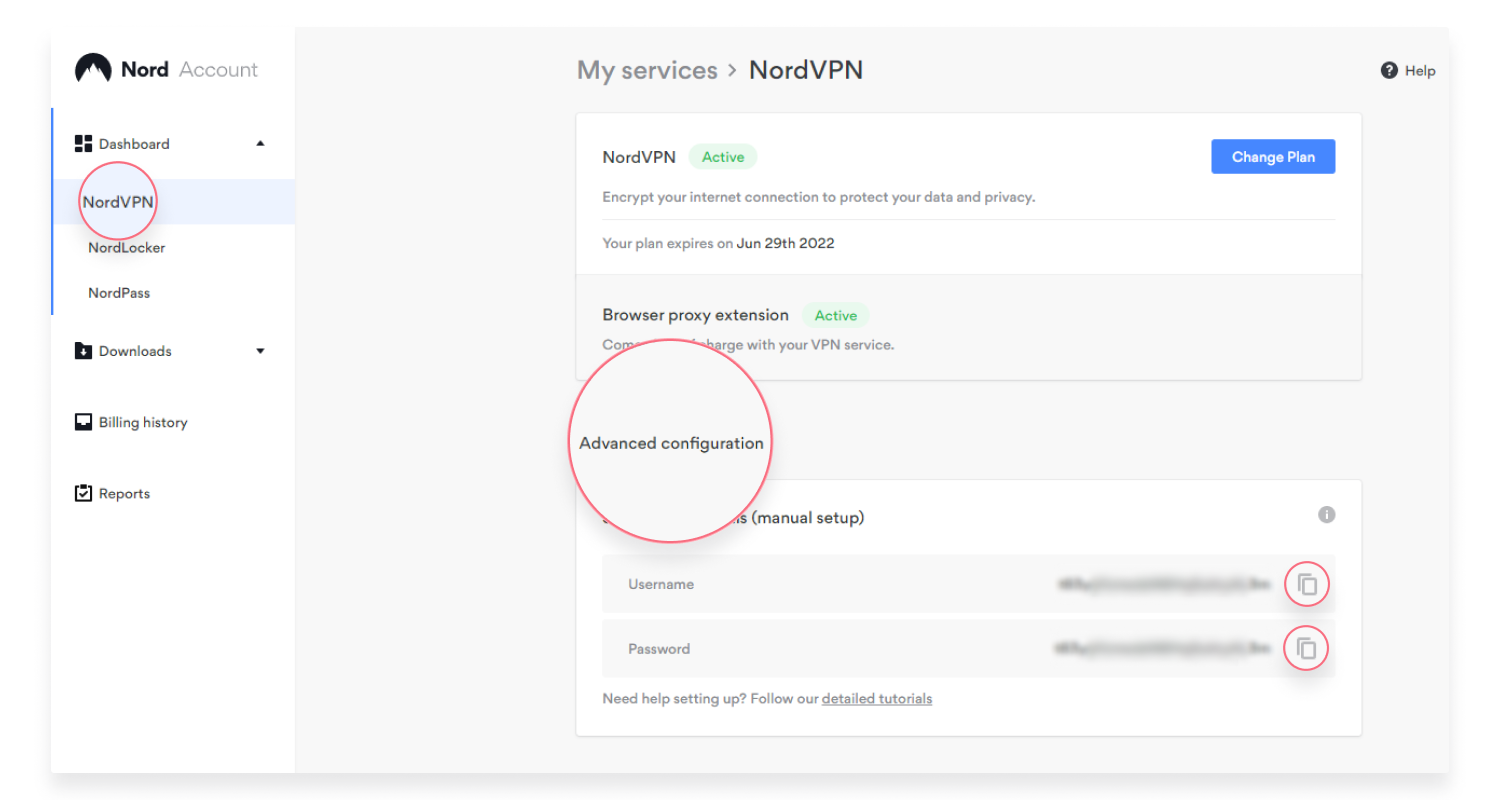
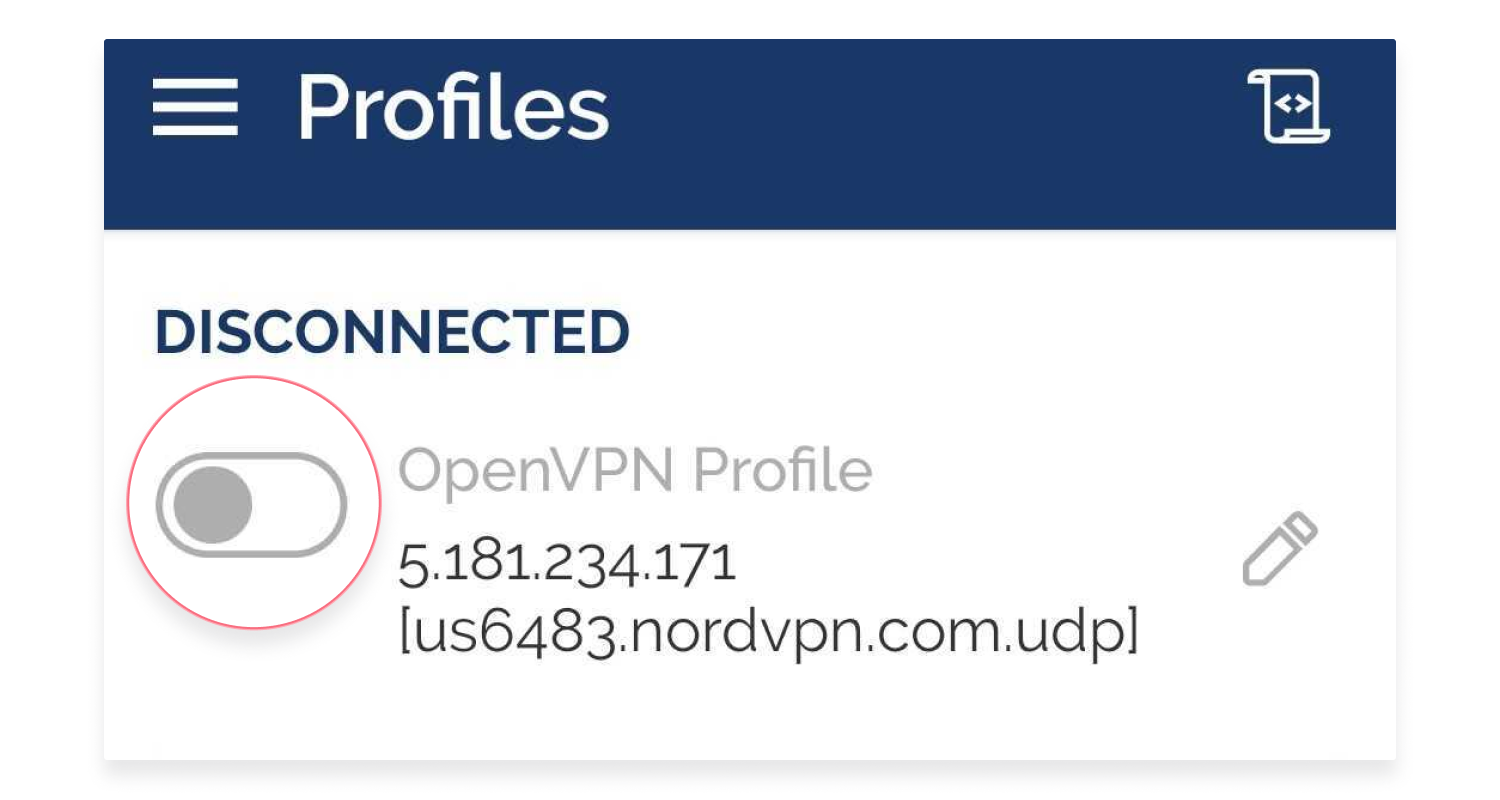

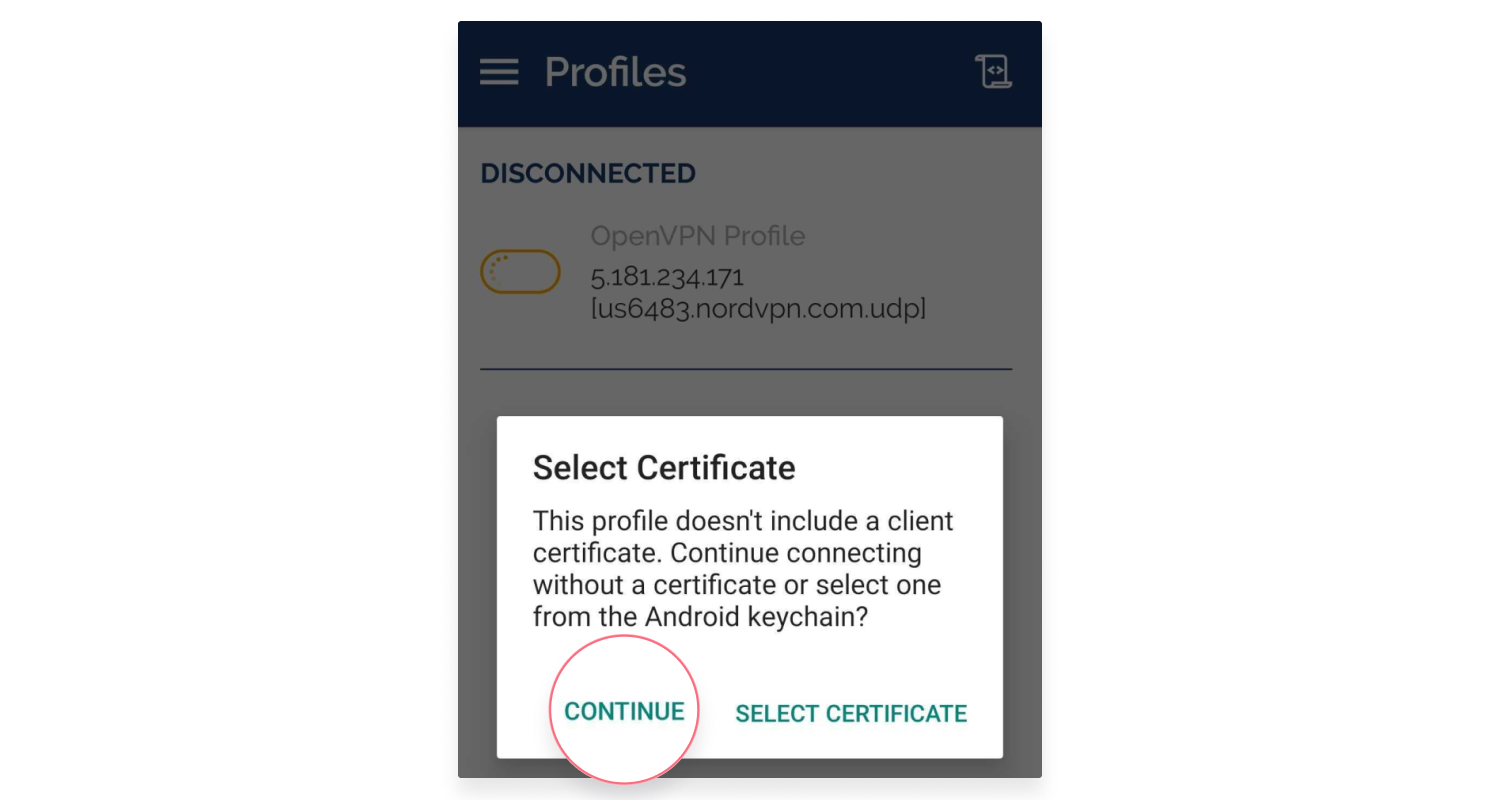
Berikut adalah panduan lengkap untuk mengatur koneksi VPN manual di Android menggunakan OpenVPN. Sebagai alternatif, lihat tutorial ini tentang penyiapan VPN IKEv2/IPSec di Android.
Bisakah saya membuat VPN sendiri?
Anda dapat membuat jaringan pribadi virtual Anda sendiri, tetapi opsi ini memiliki lebih banyak kerugian daripada keuntungan. Ada tiga cara untuk melakukan ini:
- Gunakan perute kelas atas yang mendukung fungsionalitas VPN dan memungkinkan Anda menghosting server VPN.
- Ubah salah satu perangkat Anda (misalnya komputer Anda) menjadi server VPN.
- Daftar dengan penyedia cloud sehingga Anda dapat menghosting VPN Anda di lokasi pilihan.
Namun, perhatikan bahwa opsi ini memerlukan pengetahuan teknis dan konfigurasi yang rumit. Keamanan Anda dipertanyakan dan Anda terbatas pada satu server.
Namun, dengan langganan NordVPN, Anda dapat memilih lebih dari 5.200 server di 60 negara. Sangat mudah untuk menginstal VPN di laptop, smartphone, atau tablet Anda dan meningkatkan keamanan online Anda. Anda juga dapat mengatur VPN di router dan melindungi seluruh rumah tangga dengan lapisan enkripsi yang kuat.
Saat NordVPN diaktifkan melalui aplikasi, Anda mendapatkan fitur keamanan terbaru, kecepatan tertinggi, dan dukungan pelanggan 24/7. Satu akun melindungi hingga enam perangkat berbeda agar Anda tetap terlindungi di mana pun Anda berada. Jika Anda bertanya-tanya bagaimana cara menyiapkan VPN, ini adalah opsi tercepat dan termudah.
Pengguna NordVPN juga bisa mendapatkan keuntungan dari menggunakan Meshnet, fitur yang memungkinkan banyak perangkat terhubung melalui terowongan terenkripsi, memungkinkan berbagi file dengan aman.
Keamanan online dimulai dengan satu klik.
Tetap aman dengan VPN #1 dunia